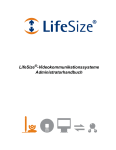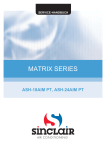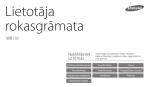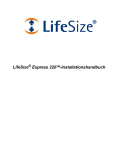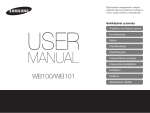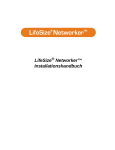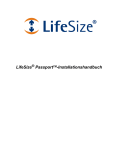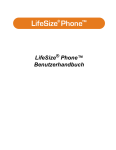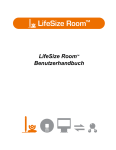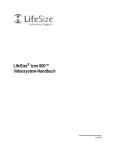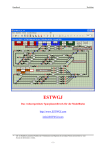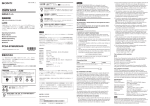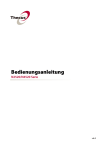Download LifeSize Video Communications Systems Admin Guide 4.0
Transcript
Administratorhandbuch für LifeSize®Videokommunikationssysteme September 2008 Copyright Notice ©2005 - 2008 LifeSize Communications Inc, and its licensors. All rights reserved. LifeSize Communications has made every effort to ensure that the information contained in this document is accurate and reliable, but assumes no responsibility for errors or omissions. Information in this document is subject to change without notice. Companies, names, and data used in examples herein are fictitious unless noted. This document contains copyrighted and proprietary information, which is protected by United States copyright laws and international treaty provisions. No part of the document may be reproduced or transmitted, in any form or by any means, electronic or mechanical, for any purpose, without the express written permission from LifeSize Communications. Trademark Acknowledgments LifeSize® is the trademark of LifeSize Communications Inc. All other trademarks are the property of their respective owners. Patent Notice For patents covering LifeSize® products, refer to http://www.lifesize.com/support/legal. Contacting Customer Support If you have questions, concerns, or need assistance, contact your LifeSize Channel Partner. Providing Customer Feedback LifeSize Communications welcomes your comments regarding our products and services. If you have feedback about this or any LifeSize product, please send it to [email protected]. Contact information for LifeSize Communications is as follows: Method Address Internet http://www.lifesize.com E-mail [email protected] Phone (877) LIFESIZE or (877) 543-3749 (512) 347-9300 Fax (512) 347-9301 2 Administratorhandbuch für LifeSize-Videokommunikationssysteme Willkommen bei LifeSize-Videokommunikationssystemen LifeSize® High-Definition-Videokommunikationssysteme ermöglichen die direktere und effizientere Zusammenarbeit bei räumlich getrennten Mitarbeitern und Tätigkeiten. Jedes System ist dazu konzipiert, Videokommunikation zu einer äußerst produktiven, einfachen und verlässlichen Erfahrung zu machen. Diese Anleitung erläutert die Verwaltung Ihres LifeSize-Videokommunikationssystems. Informationen zur Installation eines LifeSize-Videokommunikationssystems entnehmen Sie bitte dem Installationshandbuch für Ihr jeweiliges Modell des LifeSize-Systems. Zusätzliche Dokumentationen finden Sie auf der Dokumentations-CD, die im Lieferumfang des Produkts enthalten ist, sowie auf der Support-Webseite von www.lifesize.com. Versionshinweise, technische Hinweise und technische Referenzunterlagen sind auf der Support-Webseite von www.lifesize.com verfügbar. Konfiguration nach der Installation Je nach Umgebung müssen die Konfigurationen des LifeSize-Systems und des Netzwerks nach der Installation, unbedingt jedoch vor der Inbetriebnahme des Systems ggf. wie nachfolgend verändert werden. Aktivierung der Kommunikation mit anderen Systemen Wenn Sie zur Zuweisung einer öffentlichen IP-Adresse zu Ihrem LifeSize-System zur Kommunikation mit Geräten außerhalb Ihres privaten Netzwerks NAT (Network Address Translation) verwenden, muss statisches NAT auf Ihrem LifeSize-System aktiviert werden, bevor Sie Anrufe tätigen. Für weitere Informationen siehe „Aktivieren von NAT (Network Address Translation)“ auf Seite 13. Falls Ihr LifeSize-System mit anderen Geräten über eine Firewall kommuniziert, müssen Sie die Firewall so konfigurieren, dass der eingehende und ausgehende Verkehr vom und zum LifeSize-System über die reservierten Ports erfolgt, die unter „Einschränken reservierter Anschlüsse“ auf Seite 14 angegeben sind, und über die erforderlichen Ports, die unter „Konfigurieren von Firewall-Einstellungen“ auf Seite 15 angegeben sind. Wenn Anrufe durch eine Firewall an Systeme mit IP-Adressen getätigt werden und die Firewall nicht korrekt konfiguriert wurde, um Video- und Audioverkehr zu handhaben, ist ggf. Ein-Wege-Audio oder -Video festzustellen. Falls Sie in Ihrer Umgebung H.323-Gatekeeper verwenden und Anrufe mit Hilfe eines Namens oder einer Erweiterung mit dem H.323-Protokoll tätigen möchten, konfigurieren Sie Ihr LifeSizeSystem anhand der Informationen unter „Festlegen von H.323-Einstellungen“ auf Seite 18. Falls Sie in Ihrer Umgebung SIP- (Session Initiation Protocol) Server verwenden, um Anrufe mithilfe des SIP-Protokolls zu tätigen, konfigurieren Sie Ihr LifeSize-System mithilfe der Informationen unter „Konfigurieren von SIP-Einstellungen“ auf Seite 20. Administratorhandbuch für LifeSize-Videokommunikationssysteme 3 Tätigen eines Testanrufs an LifeSize-Systeme Die folgenden Standardeinträge erscheinen in der Liste WAHLWIEDERHOLUNG und im lokalen Verzeichnis für ein neues System: • Aquarium HD (fishtank.lifesize.com) • Gumballs (gumballs.lifesize.com) Diese Einträge können verwendet werden, um einen Testanruf von Ihrem LifeSize-System zu tätigen. Hinweis: Um diese Einträge verwenden zu können, muss ein DNS-Server in Administratoreinstellungen : Netzwerk : Allgemein festgelegt oder ein DHCP verwendet werden, das automatisch einen DNS-Server festlegt. Falls kein DNSServer konfiguriert ist, wird bei einem Anruf an diesen Eintrag der Anrufstatus als nicht erreichbar angezeigt, da der Anruf nicht an die IP-Adresse übertragen werden kann. Zugreifen auf Administratorfunktionen Sie können das LifeSize-Videokommunikationssystem mit der Fernbedienung oder dezentral mithilfe eines Webbrowsers, Telnet-Sitzung oder einer ssh- (Secure Shell) Sitzung verwalten. Verwaltung mithilfe der Fernbedienung So greifen Sie auf die Administratoreinstellungen zu, um das System mithilfe der Fernbedienung zu konfigurieren: 1. Drücken Sie vom Hauptbildschirm der Benutzeroberfläche aus die Taste Fernbedienung, um auf das Systemmenü zuzugreifen. auf der 2. Wählen Sie Administratoreinstellungen aus, und drücken Sie OK. 3. Geben Sie das Administratorkennwort ein, und drücken Sie OK. Hinweis: 4 Das standardmäßige Administratorkennwort lautet 1 2 3 4. Informationen zum Ändern des Administratorkennworts finden Sie unter „Ändern des Administratorkennworts“ auf Seite 6. Wenn Sie ein falsches Kennwort eingeben, drücken Sie die Taste auf der Fernbedienung, um die Meldung Login-Versuch fehlgeschlagen zu löschen. Administratorhandbuch für LifeSize-Videokommunikationssysteme Verwaltung über einen Webbrowser Um Ihr LifeSize-System von einem Webbrowser zu konfigurieren, muss in diesem Webbrowser Adobe Flash Player installiert und konfiguriert sein. Sie können den Flash Player von www.adobe.com herunterladen. Informationen über die unterstützte Flash Player-Version entnehmen Sie bitte den Versionshinweisen für das jeweilige Modell des LifeSize-Systems. Der Fernzugriff auf ein LifeSize-System über einen Webbrowser ist standardmäßig aktiviert. Um den Fernzugriff über einen Webbrowser zu deaktivieren, wählen Sie Deaktiviert für die HTTP-Einstellung in Administratoreinstellungen : Sicherheit : Fernverwaltung. Zum Öffnen der Webadministrationsschnittstelle führen Sie die nachfolgenden Schritte aus. 1. Öffnen Sie einen Webbrowser, und geben Sie im Webadressenfeld die IP-Adresse des LifeSize-Systems ein. Die IP-Adresse des Systems erscheint am oberen Rand des Hauptbildschirms in der Benutzeroberfläche. Ein Anmeldebildschirm erscheint. Hinweis: Dies ist eine sichere Internet-Verbindung, und möglicherweise erhalten Sie eine Warnung bezüglich eines unbekannten Zertifikats. 2. Gehen Sie im Anmeldebildschirm wie folgt vor: a. Wählen Sie die Sprache für die Benutzeroberfläche aus. b. Administratorkennwort eingeben. c. Klicken Sie auf Senden. 3. Wenn Sie die Verwaltung des Systems beendet haben, klicken Sie auf die Schaltfläche Abmelden unten im Bildschirm, und schließen Sie dann den Webbrowser. Verwaltung über eine SSH-Sitzung Das LifeSize-System kann über eine SSH-Sitzung verwaltet werden. Der Fernzugriff über eine SSH-Sitzung ist standardmäßig aktiviert. Melden Sie sich bei der Sitzung an und geben Sie Befehle ein, um das LifeSize-System fernzuverwalten. Verwenden Sie die Automationsbefehlszeilenschnittstelle, um das System über eine SSH-Sitzung zu verwalten. Weitere Informationen entnehmen Sie bitte dem Dokument LifeSize Automation Command Line Interface for LifeSize Video Communications Systems auf der Support-Seite von www.lifesize.com. Um den Fernzugriff über eine SSH-Sitzung zu deaktivieren, wählen Sie Deaktiviert für die SSH-Einstellung in Administratoreinstellungen : Sicherheit : Fernverwaltung. Administratorhandbuch für LifeSize-Videokommunikationssysteme 5 Verwaltung über eine Telnet-Sitzung Das LifeSize-System kann über eine Telnet-Sitzung verwaltet werden. Der Fernzugriff über eine Telnet-Sitzung ist standardmäßig deaktiviert. LifeSize empfiehlt die Verwendung der Webadministrationsschnittstelle oder einer ssh-Sitzung für die Fernverwaltung des Systems. Um den Fernzugriff über eine Telnet-Sitzung zu aktivieren, wählen Sie Aktiviert für die TelnetEinstellung in Administratoreinstellungen : Sicherheit : Fernverwaltung. Verwenden Sie die Automationsbefehlszeilenschnittstelle, um das System über eine Telnet-Sitzung zu verwalten. Weitere Informationen entnehmen Sie bitte dem Dokument LifeSize Automation Command Line Interface for LifeSize Video Communications Systems auf der Support-Seite von www.lifesize.com. Verwaltung mithilfe von LifeSize MIBs (Management Information Base) LifeSize-Videokommunikationssysteme sind SNMP-kompatible Geräte und unterstützen SNMPv3. Mit einer auf Ihrem SNMP-Manager kompilierten LifeSize-spezifischen MIB und einem auf Ihrem LifeSize-System konfigurierten SNMP-Anwender können Sie LifeSizeVideokommunikationssysteme von Ihrer SNMP-Managerkonsole aus überwachen und konfigurieren. LifeSize MIBs können von der Support-Seite von www.lifesize.com als ASCIITextdateien heruntergeladen werden. Weitere Informationen zum Arbeiten mit LifeSizespezifischen MIBs und Konfigurieren des LifeSize-Systems zur Verwendung mit LifeSizespezifischen MIBs finden Sie im Abschnitt „Customer Support Documentation“ auf der Support-Seite von www.lifesize.com. Konfigurieren von Sicherheitseinstellungen In Administratoreinstellungen : Sicherheit können Einstellungen vorgenommen werden, um die Administrator- und Benutzerkennwörter zu verwalten und den Fernzugriff auf das System über das Web, Telnet und SSH-Sitzungen zu steuern. Ändern des Administratorkennworts LifeSize empfiehlt, die Administratoreinstellungen mit einem sicheren Kennwort zu schützen, um zu verhindern, dass sie durch andere Benutzer geändert werden. So ändern Sie das Administratorkennwort: 1. Gehen Sie im Systemmenü zu Administratoreinstellungen : Sicherheit : Kennwörter. 2. Geben Sie ein neues Kennwort in das Feld Neues Kennwort unterhalb von AdministratorKennwort ein, und drücken Sie OK. Hinweis: Wenn das Administratorkennwort nicht bei der anfänglichen Konfiguration geändert wurde, lautet das standardmäßige Kennwort 1 2 3 4. 3. Geben Sie im Feld Kennwort bestätigen das neue Kennwort erneut ein, und drücken Sie OK. 4. Wählen Sie die Schaltfläche Neues Kennwort setzen aus, und drücken Sie OK. 6 Administratorhandbuch für LifeSize-Videokommunikationssysteme Einstellen des Benutzerkennworts Sie können ein Benutzerkennwort festlegen, um den Zugriff auf die Bildschirme Benutzereinstellungen zu begrenzen. Standardmäßig ist kein Benutzerkennwort eingerichtet. Hinweis: Wenn Sie ein Benutzerkennwort festlegen, können Sie auch das Administratorkennwort verwenden, um auf die Bildschirme der Benutzereinstellungen zuzugreifen. Um das Benutzerkennwort einzurichten, führen Sie diese Schritte aus: 1. Gehen Sie im Systemmenü zu Administratoreinstellungen : Sicherheit : Kennwörter. 2. Geben Sie ein neues Kennwort in das Feld Neues Kennwort unterhalb von Benutzerkennwort ein, und drücken Sie OK. 3. Geben Sie im Feld Kennwort bestätigen das neue Kennwort erneut ein, und drücken Sie OK. 4. Wählen Sie die Schaltfläche Neues Kennwort setzen aus, und drücken Sie OK. Steuerung der Fernverwaltung Der Fernzugriff auf ein LifeSize-System über einen Web- (http) Browser ist standardmäßig aktiviert; der Fernzugriff über eine Telnet-Sitzung ist deaktiviert. Um den Fernzugriff über einen dieser Mechanismen zu aktivieren oder zu deaktivieren, konfigurieren Sie die Einstellungen in Administratoreinstellungen : Sicherheit : Fernverwaltung. Konfigurieren der Netzwerkverwendung Um Einstellungen zu konfigurieren, die sich auf die Funktion des LifeSize-Systems mit anderen Servern und Geräten auf Ihrem lokalen Netzwerk auswirken, gehen Sie zu Administratoreinstellungen : Netzwerk : Allgemein. Hinweis: Falls Sie IP-Einstellungen ändern, kann das System automatisch neu gestartet werden. Festlegen einer lokal konfigurierten IP-Adresse Das DHCP- (Dynamic Host Configuration Protocol) Protokoll wird zum dynamischen Zuordnen und Zuweisen von IP-Adressen verwendet. DHCP ermöglicht das Verlagern von Netzwerkgeräten von einem Subnet zu einem anderen, ohne dass ein Administrator erforderlich ist. Wenn ein DHCP-Server vorhanden ist, kann auf Wunsch DHCP aktiviert werden. Wenn DHCP deaktiviert wird, müssen eine IP-Adresse (die lokal konfigurierte IP-Adresse, falls nicht durch einen DHCP-Server zugewiesen), eine Subnet-Maske (zur Partitionierung der IP-Adresse in eine Netzwerk- und eine Host-ID verwendet) und ein Gateway (IP-Adresse des vom System verwendeten Standard-Gateways) eingegeben werden. Administratorhandbuch für LifeSize-Videokommunikationssysteme 7 Konfigurieren von LifeSize-Systemeinstellungen mittels DHCP Falls ein LifeSize-Videokommunikationssystem seine IP-Adresse mittels DHCP (Standard) ermittelt, kann es eine Option vom DHCP-Server akzeptieren, die einen Pfad und eine Datei zum Abrufen von Konfigurationsinformationen angibt. Die Datei kann sich auf einem Webserver, einem TFTP- (Trivial File Transfer Protocol) Server oder einem FTP- (File Transfer Protocol) Server befinden. Bei jedem Starten des Systems versucht das System, die durch diese Option festgelegte Konfigurationsdatei abzurufen. Falls die Konfigurationsdatei geändert wurde, seit sie zuletzt angewendet wurde, wendet das System die Konfigurationsdatei an, bevor das Startverfahren fortgesetzt wird. Die folgenden Voraussetzungen müssen gegeben sein, um diese Funktion aktivieren zu können: • Die DHCP-Einstellung in Administratoreinstellungen : Netzwerk : Allgemein auf dem LifeSize-System muss auf Aktiviert gesetzt sein. • Ein LifeSize-System akzeptiert die Site-spezifische Option 157 für diese Funktion. Diese Option muss auf dem DHCP-Server konfiguriert werden. • Die durch die DHCP-Option festgelegte Speicheroption muss eine Konfigurationsdatei mit LifeSize-Befehlen der Automationsbefehlszeilenschnittstelle enthalten. Konfigurieren der DHCP-Option Spezifische Konfigurationsdetails über DHCP-Server zur Verwendung mit dieser Funktion unterscheiden sich und sind vom verwendeten DHCP-Server und Ihrer Umgebung abhängig. Dieser Abschnitt beschreibt lediglich das Format der Site-spezifischen Option 157, die LifeSize-Videokommunikationssysteme von einem DHCP-Server annehmen können, um eine Konfigurationsdatei zu erhalten. Ein LifeSize-System kann die Site-spezifische Option 157 vom DHCP-Server akzeptieren, wenn Sie die Option als Zeichenkette im folgenden Format konfigurieren: “LifeSize: server=<path>” wobei <path> aus einem oder mehreren URLs besteht, die durch ein Semikolon von einander getrennt sind und den Pfad zu einer Konfigurationsdatei angibt. Zu den unterstützten Protokollen gehören TFTP, FTP und HTTP. Wenn der Pfad mehrere URLs enthält, versucht das LifeSize-System die URLs in der aufgelisteten Reihenfolge und verwendet die erste erfolgreiche URL. 8 Administratorhandbuch für LifeSize-Videokommunikationssysteme Beispiel: Der Pfad lautet: http://example/config/fishtank.cfg;ftp://example/other/fishtank.cfg Das System versucht, die Konfigurationsdatei fishtank.cfg vom Webserver unter http://example/config/fishtank.cfg zu erlangen. Wenn sich die Datei nicht an diesem Pfad befindet, versucht das System, die Konfiguration vom FTP-Server unter ftp://example/other/fishtank.cfg zu erhalten. Hinweis: Wenn der Server einen Benutzernamen und ein Passwort erfordert, um auf die Datei zugreifen zu können, z. B. zum Anmelden auf einen FTP-Server, können Sie den Benutzernamen und das Passwort mit der URL angeben. Beispiel: ftp://<username>:<password>@example/other/fishtank.cfg wobei <username> der Benutzername ist und <password> das zum Anmelden erforderliche Passwort ist. Der Benutzername und das Passwort dürfen kein Semikolon enthalten. Außerdem kann jede URL die folgenden Escape-Sequenzen enthalten, die die Konfiguration innerhalb des Systems eindeutig definieren: Escape-Sequenz Ersatzwert #M Ersetzt durch die MAC-Adresse mit dem Unterstrich, um den Doppelpunkt zwischen Bytes zu ersetzen. Die MAC-Adresse wird in eine Hexadezimalzahl mit Kleinbuchstaben zerlegt. #S Wird wie folgt durch das Systemmodell ersetzt: room team express room2 team2 #I Wird durch die zugewiesene IP-Adresse ersetzt. Wenn ein Rechnername oder eine IP-Adresse allein als Pfadelement verwendet wird, wird der folgende Pfad ersetzt: tftp://<name>/#M.cfg;tftp://<name>/#S.cfg wobei <name> die IP-Adresse oder der DNS-Name im Pfad ist. Administratorhandbuch für LifeSize-Videokommunikationssysteme 9 Beispiel: Für ein LifeSize Room-System mit einer MAC-Adresse von 00:13:FA:00:12:33 und einer IP-Adresse von 10.10.22.77 gilt, dass der Pfad: http://example/configs/fishtank.cfg;example;ftp://example/#I.cfg zum Suchen nach einer Konfigurationsdatei an folgenden Orten übersetzt wird: 1. http://example/configs/fishtank.cfg 2. tftp://example/00_13_fa_00_12_33.cfg 3. tftp://example/room.cfg 4. ftp://example/10.10.22.77.cfg Hinweis: Die MAC-Adresse wird in eine Hexadezimalzahl mit Kleinbuchstaben zerlegt. Im vorhergehenden Beispiel wird die MAC-Adresse 00:13:FA:00:12:33 durch 00_13_fa_00_12_33 ersetzt. Wenn Sie einen Pfad definieren, der die EscapeSequenz #M enthält, muss der Dateiname der Konfigurationsdatei in Kleinbuchstaben angegeben werden Die erste gefundene Datei wird verwendet. Wenn die Prüfsumme der Datei von der letzten in das System geladene Konfigurationsdatei abweicht, wird die neue Datei verwendet. Hinweis: Das Festlegen von Einstellungen, die einen Neustart des Systems verursachen können, z. B. Anschlussbereiche oder SIP-Einstellungen, können veranlassen, dass das System neu gestartet wird, nachdem die Konfigurationsdatei in das System geladen wurde. Da die Prüfsumme für die Konfigurationsdatei in diesem Fall gleich ist, wird die Datei nicht erneut geladen. Die eigentlichen Konfigurationsänderungen werden angewendet, wenn das System vollständig gestartet wurde. Dies kann dazu führen, dass frühere Konfigurationseinstellungen in der Benutzeroberfläche erscheinen, z. B. ein früherer Systemname, bevor die Konfiguration gültig wird. Erstellen der Konfigurationsdatei Eine Konfigurationsdatei besteht aus einer Reihe von Befehlszeilen-Schnittstellenbefehlen im gleichen Format wie die Ausgabe des Befehls get config oder in einer Konfigurationsdatei, die durch Speichern der Systemkonfiguration von der Webadministrationsschnittstelle generiert wurde. Weitere Informationen zur Verwendung der Befehlszeilenschnittstelle finden Sie im Dokument LifeSize Automation Command Line Interface for LifeSize Video Communications Systems. Dieses Dokument ist auf der Support-Seite von www.lifesize.com verfügbar. Weitere Informationen zum Speichern der Systemkonfiguration von der Webadministrationsschnittstelle finden Sie unter „Speichern und Wiederherstellen einer Systemkonfiguration“ auf Seite 48. 10 Administratorhandbuch für LifeSize-Videokommunikationssysteme Festlegen des Hostnamens und der DNS- (Domain Name Service) Server Sie können den Hostnamen des Systems und die IP-Adressen eingeben, um DNS-Server zu konfigurieren. Des Weiteren können die Domänennamen eingegeben werden, nach denen beim Übersetzen von Hostnamen gesucht werden soll. Das DNS (Domain Name System) übersetzt die Namen von Netzwerkknoten in Adressen. Wählen Sie diese Einstellung aus, um DNS zur Übersetzung der Hostnamen von Geräten in IP-Adressen zu verwenden. Festlegen der Netzwerkgeschwindigkeit Falls Sie eine andere Option als Auto für die Einstellung Administratoreinstellungen : Netzwerk : Netzwerkgeschwindigkeit auswählen, muss sichergestellt werden, dass die Option mit den Geschwindigkeits- und Duplexeinstellungen übereinstimmt, die auf dem Netzwerk-Switch konfiguriert wurden. Hinweis: Falls Ihr Ethernet-Switch für Halbduplex konfiguriert ist, leidet ggf. die Videoqualität, wenn Anrufe mit mehr als 512 Kb/s getätigt werden. Um dieses Problem zu umgehen, ändern Sie die Konfiguration des Ethernet-Switches auf eine andere Einstellung als Halbduplex, wenn Auto als Einstellung für die Netzwerkgeschwindigkeit verwendet wird. Definieren einer VLAN-Kennung Wenn in Ihrer Umgebung VLANs (Static Virtual Local Area Networks) konfiguriert sind, können Sie Ihr LifeSize-System so konfigurieren, dass ausgehende Pakete mit einer VLAN-Kennung versehen werden und nur eingehende Pakete mit der gleichen VLAN-Kennung angenommen werden. Zum Aktivieren dieser Funktion navigieren Sie zu Administratoreinstellungen : Netzwerk : Allgemein : VLAN-Kennung, und definieren Sie die VLAN-Kennung des VLAN, dem das System zugewiesen wurde. Der Wert ist eine Zahl von 1 bis 4094. Hinweis: Wenn die Einstellung VLAN-Kennung festgelegt oder verändert wird, startet das System neu, wenn Sie zu einem anderen Bildschirm navigieren. Administratorhandbuch für LifeSize-Videokommunikationssysteme 11 Definieren eines NTP-Servers Das Systemdatum und die -uhrzeit erscheinen in der Benutzeroberfläche und werden in folgenden Fällen automatisch festgelegt: • Die Einstellung Administratoreinstellungen : Netzwerk : Allgemein : DHCP wird auf Aktiviert eingestellt, und der DHCP-Server kann eine NTP-Serveradresse an Ihr System weiterleiten. - oder - • Der Hostname oder die IP-Adresse eines NTP-Servers ist in Administratoreinstellungen : Netzwerk : Allgemein : NTP-Server Hostname angegeben. Hinweis: Eine NTP-Serveradresse, die von einem DHCP-Server an das System übergeben wird, übersteuert die Adresse bzw. den Hostnamen eines NTP Servers, die in der Einstellung NTP Server-Hostname angegeben sind. Auf der Seite Systeminformationen wird die IP-Adresse des NTP-Servers angezeigt, die das System verwendet. Hinweis: Die Zeitzone wird nicht automatisch eingestellt. Wenn die Zeitzone für das System nicht während der ersten Konfiguration eingestellt wurde, ist die in der Benutzeroberfläche angezeigte Uhrzeit ggf. falsch. Informationen zum manuellen Festlegen der Zeitzone finden Sie unter „Manuelles Einstellen von Systemdatum und -uhrzeit“ auf Seite 22. Aktivieren der IPv6-Adressierung LifeSize-Systeme unterstützen die Doppelkonfiguration der IPv4- und IPv6-Adressierung nur für die IP-Adresse des Systems. Die IPv4-Adressierung auf dem System kann nicht deaktiviert werden. Mit einer IPv6-Adresse getätigte Anrufe verwenden das H.323-Protokoll. Sie können nicht nur eine lokale IPv4 IP-Adresse (entweder über DHCP oder durch manuelles Festlegen einer statischen IP-Adresse) festlegen, sondern Ihrem System auch eine IPv6Adresse zuweisen, wenn IPv6-Adressierung auf Ihrem Netzwerk verwendet wird. Gehen Sie zu Administratoreinstellungen : Netzwerk : Allgemein, und wählen Sie Aktiviert für die IPv6-Einstellung. Wenn das IPv6-Netzwerk Router-Ankündigungen sendet, wählen Sie Auto für die Einstellung der IPv6-Konfiguration, um dem System automatisch die IPv6-Adresse zuzuweisen. Die standardmäßige Option lautet Auto. Falls Sie für diese Einstellung Manuell auswählen, kann in der Einstellung IPv6-Adresse eine statische IPv6-Adresse festgelegt werden, und in der Einstellung IPv6-Router muss die Adresse Ihres Ipv6-Routers festgelegt werden. Hinweis: 12 Aktivieren oder Deaktivieren von IPv6 veranlasst einen Neustart des Systems, nachdem der Einstellungsbildschirm beendet wurde. Administratorhandbuch für LifeSize-Videokommunikationssysteme Die IP-Adresse, die am oberen Rand des Hauptbildschirms in der Benutzeroberfläche erscheint, ist die Ipv4-Adresse. Die IPv6-Adresse des Systems erscheint im Systemmenü auf der Seite Systeminformationen. Alle anderen Konfigurationseinstellungen, die eine IP-Adresse erfordern (z. B. die NTP- und DNS-Server, H.323-Gatekeeper und SIP-Server), müssen IPv4-Adressen sein. Außerdem muss die IPv4-Adresse für das System verwendet werden, um über die Webadministrationsschnittstelle und eine ssh-Sitzung Fernzugriffe durchführen zu können. Das Verzeichnis unterstützt IPv6-Adressen. Ebenso können Benutzer IPv6-Adressen manuell mithilfe der Schaltflächen Videoanruf oder Sprachanruf auf dem Hauptbildschirm der Benutzeroberfläche und der 0x1a-Texteingabemethode oder über die Bildschirmtastatur wählen. Nähere Informationen zum Ändern des Texteingabemodus finden Sie im Benutzerhandbuch für LifeSize-Videokommunikationssysteme. Aktivieren von NAT (Network Address Translation) NAT (Network Address Translation) ermöglicht die Kommunikation zwischen Geräten im LAN mit privaten IP-Adressen und anderen Geräten, die über ein öffentliches IP-Netzwerk zugänglich sind. Statisches NAT bewirkt, dass eine bestimmte öffentliche IP-Adresse immer mit der privaten IP-Adresse eines Systems verknüpft bleibt. Auf diese Weise können Daten aus dem öffentlichen Netzwerk verlässlich zum System übertragen werden. Falls Sie statisches NAT zum Zuweisen einer öffentlichen IP-Adresse an die private IP-Adresse des LifeSize-Systems verwenden, muss das LifeSize-System für die Arbeit mit dem statischen NAT-Server konfiguriert werden. Gehen Sie zu Administratoreinstellungen : Netzwerk : NAT, und wählen Sie Aktiviert für die Einstellung Static NAT. Geben Sie die öffentliche IP-Adresse, den Hostnamen oder den voll qualifizierten Domänennamen Ihres Systems in NAT öffentliche IP-Adresse ein. Die Standardeingabemethode für diese Einstellung ist numerisch. Um Text eingeben zu können, ändern Sie die Eingabemethode mittels der Taste auf der Fernbedienung zu „Text“. Hinweis: Falls sie eine statische Firewall oder NAT mit festen Anschlüssen verwenden, können sie sich nicht bei einem öffentlichen Gatekeeper-Service registrieren. Wenn Sie H.323-Einstellungen konfigurieren und H.460-Untersützung aktivieren, ignoriert das System die Einstellungen in Administratoreinstellungen : Netzwerk : NAT. Weitere Informationen finden Sie unter „Aktiveren von H.460-Unterstützung für H.323-Anrufe“ auf Seite 19. Die folgenden Funktionen werden nicht unterstützt, wenn auf Ihr System von einem Webbrowser außerhalb einer Firewall zugegriffen wird und statisches NAT aktiviert ist: • System-Upgrade • Import von Verzeichnissen • LifeSize Upgrade und Neustart von Networker • Import von Hintergrundbildern Um dieses Problem zu umgehen, führen Sie diese Funktionen innerhalb der Firewall aus. Administratorhandbuch für LifeSize-Videokommunikationssysteme 13 Einschränken reservierter Anschlüsse Standardmäßig kommunizieren LifeSize-Systeme über TCP- und UDP-Anschlüsse im Bereich von 60000–64999 für Video, Audio, Präsentationen und Kamerasteuerung. LifeSize-Systeme verwenden während eines Anrufs nur eine geringe Anzahl dieser Anschlüsse. Die exakte Anzahl ist abhängig von der Anzahl der Gesprächsteilnehmer, dem verwendeten Protokoll und der Anzahl der für den Anruftyp (Video oder Sprache) erforderlichen Anschlüsse. Um die Anzahl der UDP- und TCP-Anschlüsse zu minimieren, die zur Kommunikation verfügbar sind, können Sie durch Eingabe von Werten in Administratoreinstellungen : Netzwerk : Reservierte Anschlüsse den Bereich beschränken. LifeSize empfiehlt, dass der ausgewählte Bereich, sofern er kein Teil des Standardbereichs ist, mit einer Anschlussnummer größer als 10000 beginnt. Hinweis: Die Änderung des TCP-Bereichs bewirkt automatisch einen Neustart des Systems. Ein H.323-Videoanruf mit einer Präsentation erfordert mehr Anschlüsse als andere Anruftypen. Die folgende Tabelle identifiziert die Anzahl der TUDP- und TCP-Anschlüsse, die, basierend auf der maximalen Anzahl Verbindungen, die von LifeSize-Systemen unterstützt werden, für einen H.323-Videoanruf mit einer Präsentation erforderlich sind. Je nach der maximalen Anzahl der Verbindungen, die von Ihrem LifeSize-System unterstützt werden, sind diese Informationen als Richtschnur zu verwenden, wenn der Bereich der Anschlusszahlen, die in den Einstellungen für Reservierte Anschlüsse eingegeben werden, bestimmt wird. Maximale Anzahl Verbindungen Erforderliche Anschlüsse für einen H.323-Anruf Sechs-Wege-Videoanruf und eine Präsentation 40 UDP 10 TCP Vier-Wege-Videoanruf und eine Präsentation 24 UDP 6 TCP Zwei-Wege-Videoanruf mit einer Präsentation und einem Audioanruf 14 10 UDP 4 TCP Administratorhandbuch für LifeSize-Videokommunikationssysteme Die folgende Tabelle kennzeichnet die Anzahl der Anschlüsse, die je Verbindung nach Protokoll und Anruftyp (Video oder Sprache) erforderlich ist. Falls der Anschlussbereich weiter beschränkt werden muss, verwenden Sie diese Informationen. Für H.323-Point-to-Point-Anruf erforderliche Anschlüsse: Anruftyp Anzahl der erforderlichen UDP- und TCP-Anschlüsse Videoa 8 UDP-Anschlüsse (6, falls Präsentationen deaktiviert sind) 2 TCP-Anschlüsse Spracheb 2 UDP-Anschlüsse 2 TCP-Anschlüsse a. Jeder weitere Videoteilnehmer benötigt 8 UDP-Anschlüsse und 2 TCP-Anschlüsse. b. Jeder weitere Sprachteilnehmer benötigt 2 UDP- und 2 TCP-Anschlüsse. Für SIP-Point-to-Point-Anruf erforderliche Anschlüsse: Anruftyp Anzahl der erforderlichen UDP-Anschlüsse Videoa 6 UDP-Anschlüsse Spracheb 2 UDP-Anschlüsse a. Jeder weitere Videoteilnehmer benötigt 6 UDP-Anschlüsse. b. Jeder weitere Sprachteilnehmer benötigt 2 UDP-Anschlüsse. Konfigurieren von Firewall-Einstellungen Falls Ihr LifeSize-System mit anderen Systemen über eine Firewall kommuniziert, muss die Firewall so konfiguriert werden, dass eingehender und ausgehender Datenverkehr vom und zum System zulässig sind; dies erfolgt durch: • TCP-Anschluss 1720 (für H.323-Anrufe). • UDP-Anschluss 5060 (für SIP-Anrufe). • TCP-Anschluss 5060 (für SIP-Anrufeinrichtung, wenn TCP-Signale für SIP-Anrufe aktiviert sind). Siehe „Konfigurieren von SIP-Einstellungen“ auf Seite 20. • TCP-Anschluss 5061 (für TLS-Signale bei SIP-Anrufen, wenn TLS-Signale aktiviert sind). Siehe „Konfigurieren von SIP-Einstellungen“ auf Seite 20. • Erforderliche TCP- und UDP-Anschlüsse in dem in Administratoreinstellungen : Netzwerk : Reservierte Anschlüsse festgelegten Bereich. Weitere Informationen zum Festlegen eines Bereichs der erforderlichen TCP- und UDP-Anschlüsse entnehmen Sie bitte „Einschränken reservierter Anschlüsse“ auf Seite 14. Administratorhandbuch für LifeSize-Videokommunikationssysteme 15 Konfigurieren der Servicequalität (QoS) Die Servicequalität des Netzwerks (Qos) wird in Administratoreinstellungen : Netzwerk : Netzwerk-QoS festgelegt. Diese Einstellungen müssen mit den Einstellungen Ihres Netzwerks übereinstimmen. Hinweis: Netzwerk-QoS-Einstellungen werden nur mit IPv4-Adressierung unterstützt. Wenn Sie die IPv6-Adressierung auf Ihrem LifeSize-System aktivieren, werden die QoS-Einstellungen für IPv6-Anrufe ignoriert. Für weitere Informationen über IPv6-Adressierung siehe „Aktivieren der IPv6-Adressierung“ auf Seite 12. Sie können DiffServ- (Differentiated Services) oder IntServ- (Integrated Services) Werte für Audio-, Video- und Datenpakete festlegen. Außerdem können Sie die IntServ-ToS- (Type of Service) Einstellung vornehmen. Konfigurieren von LifeSize Transit-Einstellungen Falls Sie LifeSize Transit mit Ihrem LifeSize-Videokommunikationssystem verwenden, lesen Sie bitte die Informationen in der LifeSize Transit-Dokumentation bezüglich der Konfigurierung von Einstellungen in Administratoreinstellungen : Netzwerk : LifeSize Transit. Konfigurieren von Kommunikationseinstellungen Durch Konfigurieren von Einstellungen in Administratorvoreinstellungen : Kommunikation können Sie Optionen festlegen, die steuern, welche Protokolle das System während Anrufen verwendet. Deaktivieren von Konferenzgesprächen Das Deaktivieren von Konferenzgesprächen auf LifeSize-Systemen erfolgt durch Auswählen von Deaktiviert für die Einstellung Konferenzgespräche in Administratoreinstellungen : Kommunikation : Allgemein. Die Standardeinstellung Aktiviert ermöglicht Benutzern das Tätigen von Konferenzgesprächen mit der maximal vom System unterstützten Anzahl Teilnehmern. Diese Einstellung kann nur konfiguriert werden, wenn sich das System nicht in einem Anruf befindet. Wenn Deaktiviert ausgewählt wird, kann nur ein Anruf, Sprache oder Video, mit dem System verbinden. Wenn das System eine eingebettete Multipoint-Brücke enthält, erscheint ebenso die Option EinVideo + Eine-Sprache für diese Einstellung. Diese Option ermöglicht dem System das Verbinden mit einem Video- und einem Sprachanruf als maximale Anzahl verbundener Teilnehmer. Konfigurieren von Wähloptionen Sie können während der erstmaligen Konfigurierung, beim Rücksetzen des Systems oder zu einem beliebigen späteren Zeitpunkt die Sprach- und Video-Wähloptionen auswählen, indem Sie auf Administratoreinstellungen : Kommunikation zugreifen. Weitere Informationen über diese Einstellungen entnehmen Sie bitte dem Installationshandbuch für das Modell Ihres LifeSize-Systems. 16 Administratorhandbuch für LifeSize-Videokommunikationssysteme Deaktivieren von PSTN Auf LifeSize-Systemen, die PSTN-Verbindungen unterstützen, können Sie die Unterstützung zum Tätigen und Entgegennehmen von PSTN-Anrufen deaktivieren. Wählen Sie hierzu Deaktiviert für die Einstellung PSTN in Administratoreinstellungen : Kommunikation : Allgemein. Diese Einstellung kann nur konfiguriert werden, wenn sich das System nicht in einem Anruf befindet. Präsentationen aktivieren Die Benutzer können Daten während eines Anruf über einen sekundären H.239-Medienkanal freigeben, gewöhnlich von einem Laptop oder PC, der am entsprechenden Eingang des LifeSize-Codec angeschlossen ist. Standardmäßig ist die Präsentationsfunktion auf einem LifeSize-System aktiviert. Zum Deaktivieren von Präsentationen gehen Sie zu Administratoreinstellungen : Kommunikation : Allgemein : Präsentationen. Falls Ihr System Interoperierbarkeitsprobleme mit Systemen von Drittanbietern aufweist, die Präsentationen nicht unterstürtzen, muss ggf. die Präsentationsfunktion deaktiviert werden. Hinweis: Wenn Präsentationen für alle Teilnehmer während eines Anrufs deaktiviert sind, bietet die Benutzeroberfläche dem Benutzer die Möglichkeit, Video vom Präsentationseingang als primären Videostream zu senden. Weitere Informationen über Präsentationen und zum Auswählen von primären und sekundären Eingängen entnehmen Sie bitte dem Benutzerhandbuch für LifeSize-Videokommunikationssysteme. Manuelles Starten einer Präsentation Wenn die Einstellung Präsentationen auf Aktiviert (die Standardeinstellung) eingestellt ist, startet eine Präsentation automatisch während eines Anrufs, wenn ein Benutzer ein anderes Videoeingangsgerät als eine LifeSize Camera oder einen LifeSize Focus am Codec anschließt. Die Benutzeroberfläche wechselt die Präsentationseingabe zu diesem Videoeingang und startet die Präsentation. Die Präsentation stoppt automatisch, wenn das Videoeingangsgerät während des Anrufs getrennt wird. Sie können Manuell für die Einstellung Präsentation autom. starten in Administratoreinstellungen : Kommunikation : Allgemein auswählen, um Benutzern das manuelle Starten einer Präsentation zu gestatten. Administratorhandbuch für LifeSize-Videokommunikationssysteme 17 Festlegen von H.323-Einstellungen Standardmäßig unterstützen LifeSize-Systeme das H.323-Protokoll zum Tätigen und Entgegennehmen von Video- und Sprachanrufen. Sie können die Unterstützung für H.323Anrufe deaktivieren. Wählen Sie hierzu Deaktiviert für die Einstellung H.323 in Administratoreinstellungen : Kommunikation : H.323, wenn sich das System nicht in einem Anruf befindet. Wenn Sie Deaktiviert für die Einstellung H.323 auswählen, kann das System keine Anrufe mit dem H.323-Protokoll tätigen oder entgegennehmen. Hinweis: Wenn beide H.323- und SIP-Einstellungen auf Deaktiviert eingestellt sind und LifeSize Networker nicht mit dem System verbunden ist, erscheint eine Warnmeldung, die darauf hinweist, dass mit dieser Konfiguration keine Videoanrufe getätigt oder entgegengenommen werden können. Weitere Informationen über SIP-Einstellungen finden Sie unter „Konfigurieren von SIP-Einstellungen“ auf Seite 20. Wenn H.323 aktiviert ist, können Sie einen H.323-Namen oder eine Erweiterung definieren, die beim Tätigen eines Anrufs verwendet wird. Der H.323-Name und die Erweiterung kennzeichnen das Gerät für den Gatekeeper. Alle registrierten Geräte können sich mit diesem Namen und dieser Erweiterung gegenseitig anrufen. Die Einstellung H.323-Name ist ein optionaler Wert, der verwendet wird, wenn ein Gatekeeper konfiguriert wird und erfordert, dass sich das System mit einer H.323-ID registriert. Wenn der Gatekeeper-Administrator eine H.323-ID für das System zuweist, geben Sie diese ID für die Einstellung H.323-Name ein. Die Einstellung H.323-Erweiterung ist ein optionaler Wert, der verwendet wird, wenn ein Gatekeeper konfiguriert wird und erfordert, dass sich das System mit einer E164-Nummer oder -Erweiterung registriert. Wenn der Gatekeeper-Administrator eine E164-Nummer oder -Erweiterung für das System zuweist, geben Sie diese Nummer für die Einstellung H.323-Erweiterung ein. Legen Sie nur dann die Gatekeeper-ID fest, wenn der Gatekeeper dies erfordert (z. B. Konfigurationen mit mehreren Gatekeepern). Die Gatekeeper-ID muss mit der Gatekeeper-ID übereinstimmen, die für den Gatekeeper konfiguriert ist, bei dem sich das System registriert. Konfigurieren Sie diese Einstellung nur dann, wenn sie vom Gatekeeper angefordert wird, da es andernfalls zu einem Fehler bei der Registrierung bei dem Gatekeeper kommen kann. Setzen Sie die Einstellung Gatekeeper-Modus auf Auto, wenn das System automatisch einen Gatekeeper erkennen soll. Sie können die Einstellung Gatekeeper-Modus auch auf Manuell setzen, um manuell einen Gatekeeper auszuwählen. Wenn der Gatekeeper auf Manuell gesetzt ist, geben Sie die IP-Adresse und den Port für den primären Gatekeeper an. 18 Administratorhandbuch für LifeSize-Videokommunikationssysteme Wenn Sie die Schaltfläche Registrieren in Administratoreinstellungen : Kommunikation : H.323 auswählen, erscheinen in der Statusleiste Symbole, um den Status des Registrierungsverfahrens des H.323-Gatekeepers anzuzeigen. Das gelbe H.323-Symbol erscheint, wenn das LifeSize-System versucht, sich bei dem Gatekeeper zu registrieren. Wenn die Registrierung fehlschlägt, erscheint das rote H.323-Symbol . Wenn das System bei einem Gatekeeper registriert ist, zeigt das System dessen Status an. Drücken Sie auf zu navigieren. auf der Fernbedienung, um zur zweiten Seite der H.323-Einstellungen Das Konfigurieren eines zweiten H.323-Gatekeepers mit den Einstellungen GatekeeperIP-Adresse 2 und Gatekeeper-Port 2 ist optional. Aktiveren von H.460-Unterstützung für H.323-Anrufe LifeSize-Systeme unterstützen das H.460-Protokoll für Firewall- und NAT-Traversal von H.323-Anrufen. Diese Funktion arbeitet nur dann ordnungsgemäß, wenn in Ihrer Umgebung ein H.460-Server konfiguriert ist. Hinweis: Wenn Sie H.323-Einstellungen konfigurieren und H.460-Unterstützung aktivieren, ignoriert das System die Einstellungen in Administratoreinstellungen : Netzwerk : NAT. Zum Aktivieren von H.460-Client-Unterstützung auf einem LifeSize-System konfigurieren Sie die H.323-Einstellungen in Administratoreinstellungen : Kommunikation : H.323 gemäß der Beschreibung in „Festlegen von H.323-Einstellungen“ auf Seite 18 mit den folgenden Ausnahmen: 1. Wählen Sie Manuell für die Einstellung Gatekeeper-Modus. 2. Geben Sie für die Einstellungen Gatekeeper-IP-Adresse 1 und Gatekeeper-Port 1 die IP-Adresse und die Port-Nummer des H.460-Servers ein, der in Ihrer Umgebung konfiguriert ist. 3. Wählen Sie Aktiviert für die H.460-Einstellung. 4. Navigieren Sie zu Registrieren, und drücken Sie OK. Hinweis: Wenn Sie H.460 aktivieren und die IP-Adresse und Port-Nummer eines sekundären Gatekeepers mit den Einstellungen Gatekeeper IP-Adresse 2 und Gatekeeper Port 2 festlegen, ignoriert das System den zweiten Gatekeeper. Administratorhandbuch für LifeSize-Videokommunikationssysteme 19 Konfigurieren von SIP-Einstellungen Das SIP (Session Initiation Protocol) ist der IETF- (Internet Engineering Task Force) Standard für Multimediakonferenzen mittels IP. SIP ist ein ASCII-basiertes Steuerprotokoll auf Anwendungsebene, das Anrufe zwischen zwei oder mehr Geräten aufbaut, aufrecht erhält und beendet. Standardmäßig ist die SIP-Unterstützung auf LifeSize-Systemen aktiviert. Um SIP als das Protokoll zu konfigurieren, das zum Tätigen von Anrufen verwendet wird, konfigurieren Sie die SIP-Einstellungen in Administratoreinstellungen : Kommunikation: SIP. Wenn sich das System nicht in einem Anruf befindet, können Sie die Unterstützung für SIP auch deaktivieren. Wählen Sie hierzu Deaktiviert für die SIP-Einstellung. Wenn Sie Deaktiviert für die Einstellung SIP auswählen, kann das System keine Anrufe mit dem SIP-Protokoll tätigen oder entgegennehmen. Hinweis: Wenn beide SIP- und H.323-Einstellungen auf Deaktiviert eingestellt sind und LifeSize Networker nicht mit dem System verbunden ist, erscheint eine Warnmeldung, die darauf hinweist, dass mit dieser Konfiguration keine Videoanrufe getätigt oder entgegengenommen werden können. Weitere Informationen über H.323-Einstellungen finden Sie unter „Festlegen von H.323-Einstellungen“ auf Seite 18. Geben Sie beim Server den Benutzernamen, den SIP-Server-Autorisierungsnamen und ggf. das Kennwort für das Gerät ein. Der Autorisierungsname und das Kennwort sind die Werte, die das LifeSize-System zur Authentifizierung verwendet. Diese Werte werden nur dann benötigt, wenn der Registrar oder Proxy eine Authentifizierung benötigt. Sie können den Kommunikationspfad für die Registrierung bei einer SIP-Registrierstelle entweder direkt oder per Proxy und Konfigurieren von Proxy-Einstellungen ändern. SIPGeräte verwenden Registrierungseinstellungen, um ihren aktuellen Standort dynamisch zu registrieren. Wenn Sie die Schaltfläche Registrieren auswählen und auf OK drücken, erscheinen in der Statusleiste Symbole, um den Status des Registrierungsverfahrens beim SIP-Server anzugeben. Das gelbe SIP-Symbol erscheint, wenn das LifeSize-System versucht, sich am SIP-Server zu registrieren. Wenn die Registrierung fehlschlägt, erscheint das rote SIP-Symbol . Drücken Sie auf zu navigieren. 20 auf der Fernbedienung, um zur zweiten Seite der SIP-Einstellungen Administratorhandbuch für LifeSize-Videokommunikationssysteme Sie können den SIP-UDP-Signalport ändern. Außerdem können Sie TCP-Signale aktivieren und den TCP-Signalport ändern. Sie können nur dann TLS- (Transport Layer Security) Signale aktivieren und den TLS-Signalport ändern, wenn die SIP-Registrierstellenvoreinstellung auf Aktiviert gesetzt ist. TCP-Signale und TLS-Signale schließen sich gegenseitig aus. Wenn eine Option aktiviert wird, wird die andere automatisch deaktiviert. Durch Auswählen von Deaktiviert für die Einstellung SIP-Registrar werden TLS-Signale automatisch deaktiviert. Wenn weder TCP- noch TLS-Signale aktiviert sind, sind nur UDP-Signale aktiviert. Hinweis: Das System startet neu, wenn Sie den UDP-Signalport ändern oder TCP- oder TLS-Signale aktivieren oder deaktivieren oder die TCP- oder TLS-Signalports ändern. Wenn Sie TLS-Signale aktivieren, versucht das System, das SRTP (Secure Real-time Transport Protocol) zur Medienverschlüsselung in SIP-Anrufen zu verwenden. Wenn die Gegenseite SRTP unterstützt, werden die Medien verschlüsselt, und im Caller-ID, in der Call-ManagerListe und in der Anrufstatistikliste erscheinen Verschlüsselungssymbole während eines Anrufs. Beschreibungen der Symbole entnehmen Sie bitte dem Benutzerhandbuch für LifeSize-Videokommunikationssysteme. Wenn die Gegenseite SRTP nicht unterstützt, werden die Medien nicht verschlüsselt, und in der Benutzeroberfläche erscheinen keine Anrufverschlüsselungssymbole. Konfigurieren von Systemeinstellungen Sie können Einstellungen ändern, die das System den Benutzern in der Benutzeroberfläche kenntlich machen, das Datum und die Uhrzeit des Systems einstellen, nach Updates für Lizenzschlüssel suchen und das System auf die werkseitigen Einstellungen zurücksetzen, indem Sie auf Administratoreinstellungen : System zugreifen. Identifizieren des Systems Zum Ändern des Systemnamens, der Anwählnummern und des geografischen Standorts, die für das System angegeben wurden, gehen Sie zu Administratoreinstellungen : System : Identifikation. Administratorhandbuch für LifeSize-Videokommunikationssysteme 21 Manuelles Einstellen von Systemdatum und -uhrzeit Systemdatum und -uhrzeit können mit den folgenden Schritten manuell eingestellt werden: 1. Gehen Sie im Systemmenü zu Administratoreinstellungen : System : Datum und Uhrzeit. 2. Legen Sie die Zeitzone fest. 3. Stellen Sie Monat, Tag und Jahr für das Datum ein. 4. Stellen Sie Stunde, Minute und Sekunde für die Uhrzeit ein. 5. Wählen Sie die Schaltfläche Datum und Uhrzeit aus, und drücken Sie OK, um die Änderungen zu speichern. Aktualisieren von Lizenzschlüsseln Upgrades der System-Software für Versionen über 4.0.0 erfordern die Installation eines aktuellen Lizenzschlüssels auf dem System. Ein Upgrade schlägt fehl, wenn kein aktueller Lizenzschlüssel vorhanden ist. Ein aktueller Lizenzschlüssel für Upgrades ist verfügbar, wenn eine gültige Wartungsvereinbarung für das Gerät vorhanden ist. Wenn ein Schlüssel vorhanden ist, zeigt die Seite Systeminformationen das Ablaufdatum des auf dem System installierten Upgrade-Lizenzschlüssels, falls einer vorhanden ist. Während der Installation eines neuen Systems oder dem Zurücksetzen auf die Standardkonfiguration und während eines Upgrade von der Webadministrationsschnittstelle versucht das System, den Server des LifeSize-Lizenzschlüssels zu kontaktieren, um den Status des Lizenzschlüssels zu prüfen. Um manuell nach Aktualisierungen zu suchen, gehen Sie zu Administratoreinstellungen : System : Lizenzschlüssel. Wählen Sie Aktualisieren, und drücken Sie dann OK auf der Fernbedienung. Der aktuelle Lizenzschlüssel, sofern vorhanden, und dessen Ablaufdatum erscheinen im Feld Upgrade-Lizenz. Das System muss über HTTP-Zugriff auf den LifeSize-Lizenzschlüssel-Server verfügen, um erfolgreich verbinden zu können. 22 Administratorhandbuch für LifeSize-Videokommunikationssysteme Die folgenden Statusmeldungen können im Feld Schlüsselstatus aktualisieren erscheinen: Statusmeldung Beschreibung Erfolgreich Das System hat erfolgreich eine Verbindung mit dem LifeSize-LizenzschlüsselServer hergestellt und den aktuellen Status des Lizenzschlüssels abgerufen. Verbinden Das System versucht, eine Verbindung mit dem LifeSize-LizenzschlüsselServer herzustellen. Verbindung fehlgeschlagen Das System konnte keine Verbindung mit dem LifeSize-Lizenzschlüssel-Server herstellen. Möglicherweise ist der Server ausgefallen, oder Ihr System verfügt nicht über HTTP-Zugriffsberechtigung auf den Server. Wenden Sie sich an den LifeSize-Kundendienst, wenn der Zustand fortwährt. Kein Vertrag Es ist keine aktuelle Wartungsvereinbarung für das Gerät vorhanden. Wenden Sie sich an Ihren autorisierten LifeSize-Partner, um Ihre Wartungsvereinbarung zu erneuern. Das Erneuerungsverfahren kann 24 bis 48 Stunden dauern. Ungültiger Schlüssel Ein Lizenzschlüssel ist vorhanden, er ist jedoch ungültig. Wenden Sie sich an den LifeSize-Kundendienst. Oder prüfen Sie den Status der Lizenzschlüssel, und fügen Sie einen Schlüssel manuell von der Webadministrationsschnittstelle hinzu, wenn die Versuche zum Aktualisieren des Schlüssels fehlschlagen. Navigieren Sie zu Einstellungen : System : Lizenzschlüssel. Klicken Sie auf Lizenzschlüssel aktualisieren, um den Status von Lizenzschlüsseln zu prüfen. Verwenden Sie das Feld Neuen Schlüssel eingeben, um manuell einen Schlüssel einzugeben, und klicken Sie dann auf Schlüssel hinzufügen. Auf Standardwerte zurücksetzen Die Administratoreinstellungen enthalten die Konfiguration des gesamten Systems. In einigen Fällen muss das System auf die werkseitigen Einstellungen zurückgesetzt werden, um unbekannte Fehler zu beheben oder um zu einer bekannten Konfiguration zurückzukehren. Sie können das System von der Benutzeroberfläche aus oder manuell über die Taste Reset hinten auf dem Codec zurücksetzen. Zurücksetzen eines Systems von der Benutzeroberfläche aus So setzen Sie das System von der Benutzeroberfläche aus zurück: 1. Gehen Sie im Systemmenü zu Administratoreinstellungen : System : Systemrücksetzung. 2. Geben Sie das Administratorkennwort ein. Administratorhandbuch für LifeSize-Videokommunikationssysteme 23 Das System wird automatisch neu gestartet, und das Administratorkennwort wird auf die werkseitige Einstellung (1 2 3 4) zurückgesetzt. Das Benutzerkennwort setzt auch ein leeres Kennwort zurück, so dass Benutzer ohne Kennwort auf die Benutzereinstellungen zugreifen können. Der Bildschirm Erstmalige Konfiguration erscheint. Um die Rücksetzung abzuschließen, müssen die anfänglichen Konfigurationsbildschirme vollständig ausgefüllt werden. Hinweis: Wenn das System über eine Fernzugriffsmethode zurückgesetzt wird, muss die Rücksetzung von der Benutzeroberfläche aus abgeschlossen werden; navigieren Sie hierzu durch die anfänglichen Konfigurationsbildschirme, und drücken Sie bei entsprechender Aufforderung auf der Fernbedienung auf OK, um die Konfiguration zu speichern. Rücksetzen eines Systems mittels der Reset-Taste Wenn das System nicht zurückgesetzt werden kann oder wenn Sie nicht auf die Benutzeroberfläche zugreifen können, kann das System manuell mit der Taste Reset hinten auf dem Codec zurückgesetzt werden. Sie können das System auch mittels des alternativen SoftwareBildes, das auf dem System installiert ist, auf die Standardeinstellungen zurücksetzen. Gewöhnlich ist das alternative Software-Bild die Version, die das System vor dem letzten Software-Upgrade verwendet hat. Verwenden der Reset-Taste auf LifeSize Room, LifeSize Team oder LifeSize Team MP Wenn Sie LifeSize Room, LifeSize Team oder LifeSize Team MP verwenden, müssen Sie zunächst den Codec vom Netzstrom trennen, die Reset-Taste drücken und halten und dann den Strom wieder anlegen. Die blaue LED vorne am Codec blinkt und wechselt dann ca. alle fünf Sekunden die Farbe oder den Blinkrhythmus, bis die LED blau leuchtet. Die folgende Tabelle beschreibt die Sequenz der Farb- und Blinkrhythmusänderungen der LED und den entsprechenden Effekt auf dem System, wenn Sie die Reset-Taste loslassen. Wenn die LED diese Farbe aufweist: Führt das Loslassen der Reset-Taste zu folgendem Ergebnis: durchgehend rot Das System führt einen Neustart durch, ohne die Konfiguration zu ändern. blau und rot blinkend (gleiche Dauer für jede Farbe) Das System startet die anfängliche Konfigurierung und setzt die Werte auf die Standardeinstellungen zurück. blau und rot blinkend (kürzere Dauer für blaues Blinken) Das System startet mit der anfänglichen Konfiguration neu und verwendet das auf dem System installierte alternative Software-Bild und setzt die Werte auf die Standardeinstellungen zurück. durchgehend blau Das System stoppt und startet nicht neu. Um diesen Zustand zu beenden, drücken Sie die Reset-Taste, bis die blaue LED vorne am Codec blinkt. Das System führt einen Neustart durch, ohne die Konfiguration zu ändern. 24 Administratorhandbuch für LifeSize-Videokommunikationssysteme Verwenden der Reset-Taste am LifeSize Express, LifeSize Room 200 oder LifeSize Team 200: Wenn Sie LifeSize Express, LifeSize Room 200 oder LifeSize Team 200 benutzen, können Sie die Reset-Taste verwenden, ohne die Stromzufuhr zum System zu unterbrechen. Drücken und halten Sie die Reset-Taste. Die blaue LED vorne am Codec wechselt ca. alle fünf Sekunden die Farbe oder den Blinkrhythmus, bis die LED blau leuchtet. Die folgende Tabelle beschreibt die Sequenz der Farb- und Blinkrhythmusänderungen der LED und den entsprechenden Effekt auf dem System, wenn Sie die Reset-Taste loslassen. Wenn die LED diese Farbe aufweist: Führt das Loslassen der Reset-Taste zu folgendem Ergebnis: blau und rot Das System führt einen Neustart durch, ohne die Konfiguration zu ändern. Hinweis: Möglicherweise verbleibt die LED über 5 Sekunden lang in diesem Status. Je nach Blickwinkel kann die LED lila erscheinen. durchgehend rot Das System führt einen Neustart durch, ohne die Konfiguration zu ändern. blau blinkend (länger an als aus) Das System startet neu und setzt die Einstellungen auf ihre Standardeinstellungen zurück. blau blinkend (kürzer an als aus) Das System startet mit der anfänglichen Konfiguration neu und verwendet das auf dem System installierte alternative Software-Bild und setzt die Werte auf die Standardeinstellungen zurück. durchgehend blau Wenn Sie die Reset-Taste loslassen, wenn die LED durchgehend blau leuchtet, stoppt das System und startet nicht neu. Halten Sie weiter die Reset-Taste, bis das System neu startet (ca. 5 bis 10 Sekunden, nachdem die LED durchgehend blau leuchtet). Das System führt einen Neustart durch, ohne die Konfiguration zu ändern. Konfigurieren von Anrufeinstellungen Alle Benutzer können Optionen zur automatischen Anrufbeantwortung setzen und die maximale Anzahl der Einträge festlegen, die in der Liste Wahlwiederholung erscheinen. Weitere Informationen entnehmen Sie bitte dem Benutzerhandbuch für LifeSize-Videokommunikationssysteme. Administratoren können die maximale Anrufdauer und Bandbreite konfigurieren und die H.235 AES-Sicherheit in Administratoreinstellungen : Anrufe aktivieren oder deaktivieren. Administratorhandbuch für LifeSize-Videokommunikationssysteme 25 Verwalten der Bandbreite Durch Festlegen der Einstellungen Ausgehende maximale Bandbreite und Eingehende maximale Bandbreite in Administratoreinstellungen : Anrufe können Sie die maximale Bandbreite festlegen, die ein ausgehender oder eingehender Anruf verwendet. Der Wert, den Sie für die Ausgehende maximale Bandbreite auswählen, wird zum maximalen Wert, den die Benutzer in der Benutzeroberfläche auswählen können, wenn sie einen Anruf durch manuelles Wählen einer Nummer tätigen oder eine Bandbreite in einem Verzeichniseintrag festlegen. Wenn ein Benutzer beim Tätigen eines Anrufs Auto für die Bandbreite festlegt, wird die maximale ausgehende Bandbreite der Ausgangspunkt zum Aushandeln der Bandbreite, wenn ein Anruf verbunden wird. Wenn Sie Auto als Wert für die Einstellungen Ausgehende maximale Bandbreite und Eingehende maximale Bandbreite auswählen und der Benutzer wählt beim Tätigen des Anrufs Auto für die Bandbreite, tätigt das System den Anruf mit 1152 kb/s. Hinweis: Die von LifeSize Room 200 benutzte Bandbreite ist in diesem Fall abhängig von der Auflösung des Eingangsgeräts. Die Einstellung Autom. Bandbreite bestimmt, wie das System während eines Anrufs auf Paketverlust reagiert. Wenn diese Option auf Aktiviert eingestellt ist, versucht das System, nach der Verbindung des Anrufs die beste verfügbare Bandbreite zu benutzen. Auswählen einer maximalen Anrufzeit Durch Auswählen einer Option für die Einstellung Maximale Anrufzeit in Administratoreinstellungen : Anrufe können Sie steuern, wie lange ein Anruf verbunden bleibt. Steuern von Einträgen in der Liste WAHLWIEDERHOLUNG und automatischen Beantwortungsoptionen In Benutzereinstellungen und Administratoreinstellungen : Anrufe können Benutzer und Administratoren die Anzahl der Einträge steuern, die in der Liste WAHLWIEDERHOLUNG erscheinen. Weitere Informationen entnehmen Sie bitte dem Benutzerhandbuch für LifeSizeVideokommunikationssysteme. 26 Administratorhandbuch für LifeSize-Videokommunikationssysteme Aktivieren der H.235 AES-Sicherheit LifeSize-Systeme unterstützen H.235 128-Bit AES-Sicherheit über das Diffie HellmanSchlüsselaustauschprotokoll für H.323-Anrufe. AES-Interoperierbarkeit wird mit den Drittanbietergeräten unterstützt, die in den Versionshinweisen auf der Support-Seite von www.lifesize.com aufgelistet sind. Zur Aktivierung der AES-Sicherheit muss die Einstellung Administratoreinstellungen : Anrufe : H.235 AES-Sicherheit entweder auf Aktiviert oder auf Streng gesetzt werden. Wenn die Einstellung auf Aktiviert gesetzt ist, werden die Anrufe verbunden, jedoch nur dann verschlüsselt, wenn die Gegenseite AES-Verschlüsselung unterstützt. Wenn die Einstellung auf Streng gesetzt ist, werden die Anrufe nur dann verbunden, wenn die Gegenseite AES-Sicherheit unterstützt. Verschlüsselte Anrufe werden durch Verschlüsselungssymbole im Caller-ID und in den Call Manager- und Anrufstatistiklisten angezeigt. Beschreibungen der Symbole entnehmen Sie bitte dem Benutzerhandbuch für LifeSize-Videokommunikationssysteme. Aktivieren von Telepräsenz Sie können ein LifeSize-System zur Verwendung in Telepräsenzräumen konfigurieren, in denen ein Konferenzadministrator Anrufe von einem Bedienpult (z. B. LifeSize-Steuerung oder der Call-Manager in der Webverwaltungsschnittstelle) steuert und die Benutzer mithilfe eines angeschlossenen Telefons mit dem System interagieren. Durch die Aktivierung der Telepräsenz ist die Benutzeroberfläche nicht mehr sichtbar. Wenn das System inaktiv ist, erscheint nur das Hintergrundbild in der Anzeige. Ein Administrator kann durch Drücken auf OK und Eingabe des Administratorkennworts auf die Benutzeroberfläche zugreifen. Während eines Anrufs sehen die Benutzer das Video des Anrufs und die Stummschaltanzeigen. Die Navigationsleiste, die PIP-Fenster, die Caller-ID-Informationen und die Anrufstatusmeldungen sind nicht auf dem Bildschirm zu sehen. Die Benutzer können das Dialogfeld Call-Manager und die Anrufstatistiken aufrufen und mit den Tasten auf der Fernbedienung die Videoeingabe auswählen. Bei Berührung der numerischen Tasten auf der Fernbedienung sind Töne zu hören. Die Benutzer können dies im Call-Manager ändern. Zum Aktivieren oder Deaktivieren der Telepräsenz und Sperren und Freigeben von Kameras konfigurieren Sie die Einstellungen in Administratoreinstellungen : Telepräsenz. Administratorhandbuch für LifeSize-Videokommunikationssysteme 27 Konfigurieren des Audioverhaltens Das Audioverhalten kann durch Konfigurieren der Einstellungen in Administratoreinstellungen : Audio angepasst werden. Konfigurieren der Audio-Codec-Reihenfolge Zum Ändern der Reihenfolge der verfügbaren Audio-Codecs, die das System zum Tätigen von Anrufen verwendet, wählen Sie die Einstellung Audio-Codec-Reihenfolge aus, wählen Sie einen Codec aus, und drücken Sie den Rechtspfeil, um den Eintrag in der Liste nach oben zu verschieben, oder drücken Sie die Linkstaste, um den Eintrag in der Listen nach unten zu verschieben. Auswählen des aktiven Mikrofons LifeSize-Videokommunikationssysteme können an mehrere Mikrofone zur Audioeingabe während Anrufen angeschlossen werden (z. B. ein LifeSize Phone, LifeSize Focus und an Codecs mit einer Mikrofoneingangsbuchse, ein LifeSize MicPod). Nur diese Geräte können als aktives Mikrofon bei einem Anruf fungieren. Um ein Gerät auszuwählen, das als aktives Mikrofon fungieren soll, navigieren Sie zu Administratoreinstellungen : Audio, und wählen Sie in der Einstellung Aktives Mikrofon ein Gerät aus. Die für die Einstellung Aktives Mikrofon verfügbaren Optionen sind wie folgt vom LifeSize-Systemmodell abhängig: Optionen für aktives Mikrofon LifeSize-Modell Auto (Standard) Alle Modelle Phone Alle Modelle Mikrofoneingang LifeSize Room (Codecs mit Mikrofoneingangsbuchse) LifeSize Team MP LifeSize Express LifeSize Room 200 LifeSize Team 200 Mikrofoneingang (kein AEC) LifeSize Room (Codecs mit Mikrofoneingangsbuchse) LifeSize Team MP LifeSize Express LifeSize Room 200 LifeSize Team 200 28 Administratorhandbuch für LifeSize-Videokommunikationssysteme Optionen für aktives Mikrofon LifeSize-Modell Leitungseingang LifeSize Room LifeSize Team LifeSize Team MP LifeSize Express Leitungseingang (kein AEC) LifeSize Room LifeSize Team LifeSize Team MP LifeSize Express Leitungseingang 1 LifeSize Room 200 LifeSize Team 200 Leitungseingang 1 (kein AEC) LifeSize Room 200 LifeSize Team 200 Leitungseingang 2 LifeSize Room 200 LifeSize Team 200 Leitungseingang 2 (kein AEC) LifeSize Room 200 LifeSize Team 200 Aktive Kamera LifeSize Room Kamera 1 Alle Modelle Kamera 2 LifeSize Room Die Optionen Mikrofoneingang (kein AEC) und Leitungseingang (kein AEC) dienen zum Anschließen von Mikrofonen mit eigener AEC-Echounterdrückung (Acoustic Echo Canceller). Kameraoptionen sind zum Festlegen von LifeSize Focus als das aktive Mikrofon. Administratorhandbuch für LifeSize-Videokommunikationssysteme 29 Wenn die Einstellung Aktives Mikrofon auf Auto (Standardeinstellung) gesetzt ist oder wenn die ausgewählte Option nicht am Codec angeschlossen ist, versucht das System automatisch, ein Gerät basierend auf der folgenden Prioritätsreihenfolge auszuwählen: LifeSize-Modell Standard-Reihenfolge für die Auswahl des aktiven Mikrofons LifeSize Room 1. Phone (Codecs ohne Mikrofoneingangsbuchse) 2. Aktive Kamera LifeSize Room 1. Phone (Codecs mit Mikrofoneingangsbuchse) 2. Mikrofoneingang 3. Inaktive Kamera 3. Aktive Kamera 4. Inaktive Kamera LifeSize Team 1. Phone 2. Kamera 1 LifeSize Team MP 1. Phone LifeSize Express 2. Mikrofoneingang LifeSize Room 200 3. Kamera 1 LifeSize Team 200 Wenn die Einstellung Aktives Mikrofon auf Auto eingestellt ist, gelten die folgenden Bedingungen: • Ein LifeSize-System ignoriert die Audioeingabe von einem LifeSize MicPod, der an einem Mikrofoneingang angeschlossen ist, wenn ebenso ein LifeSize Phone am System angeschlossen ist. Das LifeSize Phone wird zum aktiven Mikrofon, und die LEDs am LifeSize MicPod blinken rot, um auf eine ungültige Konfiguration hinzuweisen. Um das rote Blinken der LEDs zu stoppen, trennen Sie entweder den LifeSize MicPod, oder aktivieren Sie den Audioeingang vom LifeSize MicPod, indem Sie Administratoreinstellungen : Audio : Aktives Mikrofon auf Mikrofoneingang setzen. • Das System wählt nicht automatisch den Leitungseingang aus. Einstellen der Lautstärke des aktiven Mikrofons Zur Lautstärkeregelung des aktiven Mikrofons stellen Sie die Einstellung für Lautstärke für aktives Mikrofon in Benutzereinstellungen oder Administratoreinstellungen : Audio ein. Hinweis: 30 Wenn Sie eine der Leitungseingangsoptionen für die Einstellung Aktives Mikrofon auswählen, kann die Einstellung Leitungseingangslautstärke nicht ausgewählt werden. Administratorhandbuch für LifeSize-Videokommunikationssysteme Überprüfen des Mikrofonstatus auf der Seite „Systeminformationen“ Das Feld Aktives Mikrofon auf der Seite Systeminformationen zeigt, welches Gerät als das aktive Mikrofon fungiert. Wenn der Wert Keines lautet, gibt die Anzeige „Kein aktives Mikrofon“ in der Statusleiste der Benutzeroberfläche an, dass kein aktives Mikrofon verfügbar ist. Hinweis: Das LifeSize-System kann nicht feststellen, ob ein Gerät am Leitungseingangsanschluss angeschlossen ist. Falls Sie Leitungseingang als aktives Mikrofon auswählen und kein Gerät am Leitungseingang des Codecs angeschlossen ist, erscheint die Anzeige „Kein aktives Mikrofon“ nicht in der Benutzeroberfläche. Die Seite Systeminformationen zeigt Leitungseingang als Status für Aktives Mikrofon. Für Systeme mit Mikrofoneingangsbuchse am Codec erscheint auf der Seite Systeminformationen das Feld Mikrofoneingang, was den Verbindungsstatus eines Geräts für den Eingang kennzeichnet (Keines, Bereit oder Fehler). Konfigurieren des Audioeingangs (Leitungseingang) Ein LifeSize-System sendet Audio von einem am Leitungseingang am Codec angeschlossenen Gerät automatisch an den Leitungsausgang, sofern für die Einstellung Aktives Mikrofon nicht Leitungseingang ausgewählt ist. Leitungseingang ist mono, wenn er als aktives Mikrofon für die Einstellung Aktives Mikrofon ausgewählt ist. Benutzer und Administratoren können die Lautstärke des Leitungseingangs mittels der Einstellung Eingang Lautstärke in Benutzereinstellungen oder Administratoreinstellungen : Audio festlegen. Zwei Leitungseingangsbuchsen sind auf LifeSize Room 200 und LifeSize Team 200 verfügbar. Verwenden Sie die Einstellungen Leitungseingang-1-Verknüpfung und Leitungseingang-2Verknüpfung in Administratoreinstellungen : Audio, um den Videoeingang auszuwählen, der mit diesen Eingängen verknüpft werden soll. Falls Sie Beliebiger Eingang auswählen, ist das am Leitungseingang angeschlossene Gerät immer zu hören. Falls Sie einen bestimmten Videoeingang aus den Einstellungsoptionen auswählen, ist das am Leitungseingang angeschlossene Gerät nur dann hörbar, wenn das Videobild aus dem ausgewählten Videoeingang in der Anzeige erscheint. Wenn Sie Leitungseingang als aktives Mikrofon auswählen, wird dessen verknüpfter Videoeingang automatisch auf Beliebigen Eingang eingestellt, und Sie müssen die Einstellung Lautstärke für aktives Mikrofon auswählen, um die Lautstärke für den Leitungseingang einzustellen. Administratorhandbuch für LifeSize-Videokommunikationssysteme 31 Testen des primären Audioausgangs Sie können Testtöne an Lautsprecher senden, die als primäres Audioausgangsgerät am Codec angeschlossen sind. Navigieren Sie zu Administratoreinstellungen : Audio : Test für primären Audioausgang. Wählen Sie einen zu testenden Kanal aus, oder wählen Sie Auto. Die Option Auto durchläuft alle verfügbaren Kanäle und spielt den Testton fünf Sekunden lang ab, bevor der nächste verfügbare Kanal getestet wird. Um den Test zu beenden, wählen Sie Aus, oder navigieren Sie zu einer anderen Einstellung oder einem anderen Bildschirm. Hinweis: Die Option Test Mitte ist nur auf LifeSize Room verfügbar. Auf LifeSize Room, LifeSize Team und LifeSize Team MP werden Testtöne nur über den Leitungsausgang ausgegeben. Auf LifeSize Express, LifeSize Room 200 und LifeSize Team 200 werden primäre Testtöne über den Leitungsausgang und den HD-Videoausgang von Anzeige 1 ausgegeben. Testen des zusätzlichen Audioausgangs (nur LifeSize Room) Sie können Testtöne an Lautsprecher senden, die an den Audio-Zusatzausgängen am LifeSize Room-Codec angeschlossen sind. Navigieren Sie zu Administratoreinstellungen : Audio : Test für zusätzlichen Audioausgang. Wählen Sie einen zu testenden Kanal aus, oder wählen Sie Auto. Die Option Auto durchläuft alle verfügbaren Kanäle und spielt den Testton fünf Sekunden lang ab, bevor der nächste verfügbare Kanal getestet wird. Um den Test zu beenden, wählen Sie Aus, oder navigieren Sie zu einer anderen Einstellung oder einem anderen Bildschirm. Stummschaltung von Audioeingängen Standardmäßig werden beim Drücken der Stummschalttaste auf der Fernbedienung oder auf einem LifeSize-Audioeingangsgerät alle Audioeingänge zum System stumm geschaltet, einschließlich Audio vom aktiven Mikrofon, einem für eine Präsentation am Codec angeschlossenen PC oder einem an Zusatzeingängen (falls am Codec vorhanden) angeschlossenen Gerät. Sie können das System so konfigurieren, dass nur das aktive Mikrofon stumm geschaltet wird. Wählen Sie hierzu Nur aktives Mikrofon für die Einstellung Audio-Stummschaltung in Administratoreinstellungen : Audio. Die standardmäßige Einstellung lautet Alle Eingänge. Um zu prüfen, welche Option für diese Einstellung ausgewählt ist, gehen Sie zum Feld Audio-Stummschaltung auf der Seite Systeminformationen. 32 Administratorhandbuch für LifeSize-Videokommunikationssysteme Auswählen des Audioausgangs Standardmäßig wird das Audiosignal eines Sprachanrufs zum LifeSize Phone gesendet, das mit dem LifeSize-Codec verbunden ist. Falls das Audiosignal eines Sprachanrufs zum Leitungsausgang (Line out) gesendet werden soll, wählen Sie diese Einstellung in Administratoreinstellungen : Audio : Sprachanruf Audioausgang. Wenn das LifeSize Phone nicht am LifeSize-Codec angeschlossen ist, wird das Audiosignal eines Sprachanrufs unabhängig von der gewählten Einstellung zum Leitungsausgang gesendet. Standardmäßig wird das Audiosignal eines Videoanrufs zum Leitungsausgang gesendet (normalerweise zur Anzeige). Falls das Audiosignal eines Videoanrufs zum angeschlossenen Telefon gesendet werden soll, wählen Sie diese Einstellung unter Administratoreinstellungen : Audio : Audioausgang Videoanrufe. Einstellen der Audiopegel Zusätzlich zur Audiolautstärke für Leitungseingang und das aktive Mikrofon können die Pegel mit folgenden Einstellungen eingestellt werden: • Zusatz-Audio-Eingangslautstärke (nur LifeSize Room)—Wählen Sie den Lautstärkepegel für das Audiosignal, das durch den Zusatz-Audio-Eingang gesendet wird. • Ausgang-Höhen (dB)—Wählen Sie die höheren Frequenzen des Audiobereichs für den Audio-Leitungsausgang. • Ausgang-Höhen (dB)—Wählen Sie die höheren Frequenzen des Audiobereichs für den Audio-Leitungsausgang. • Klingelton-Lautstärke—Lautstärke der Klingel- und Besetzttöne auswählen. • DTMF-Tonlautstärke—Lautstärke der DTMF- und Tastenklicktöne auswählen. • Statustonlautstärke—Lautstärke des Statustons auswählen. Zuweisen eines Zusatz-Audioeingangs Wenn Sie zusätzliche Audiogeräte am LifeSize Room anschließen, können Sie auswählen, den Videoeingang mit dem Gerät zu verknüpfen, indem Administratoreinstellungen : Audio : Verknüpfung mit zusätzl. Audioeingang konfiguriert wird. Standardmäßig ist der zusätzliche Audioeingang nur dann hörbar, wenn ein zusätzliches Videoeingangsgerät angeschlossen ist und das Videobild in der Anzeige erscheint. Falls Sie Beliebiger Eingang auswählen, ist das am zusätzlichen Audioeingang angeschlossene Gerät immer zu hören. Falls Sie einen bestimmten Videoeingang aus den Einstellungsoptionen auswählen, ist das am zusätzlichen Audioeingang angeschlossene Gerät nur dann hörbar, wenn das Videobild aus dem ausgewählten Videoeingang in der Anzeige erscheint. Administratorhandbuch für LifeSize-Videokommunikationssysteme 33 Konfigurieren des Videoverhaltens Durch Konfigurieren der Einstellungen in Administratoreinstellungen : Video können die Administratoren das Videoverhalten einstellen, um die Kameras und die Videoqualität zu steuern. Kamerasteuerung durch Benutzer der Gegenseite Um zu verhindern, dass Benutzer der Gegenseite die eigene Kamera steuern und beispielsweise die Kameraeinstellungen konfigurieren und regeln, wählen Sie Deaktiviert für die Einstellung Administratoreinstellungen : Video : Videosteuerung : Gegenseite steuert eigene Kamera. Falls Sie Aktiviert wählen, können Sie trotzdem verhindern, dass Benutzer der Gegenseite die Einstellungen der eigenen Kamera konfigurieren und verwenden, indem Sie Deaktiviert für die Einstellung Kameraeinstellung durch Gegenseite und Kamerabewegung durch Gegenseite wählen. Sperren der Kameraeinstellungen Standardmäßig können alle Benutzer Einstellungen der Kamera konfigurieren. Um zu verhindern, dass alle Benutzer (eigene Seite und Gegenseite) die Kameraeinstellungen konfigurieren, wählen Sie Gesperrt unter Administratoreinstellungen : Video : Videosteuerung : Kameravoreinstellungen Sperre. Um zu verhindern, dass Benutzer der Gegenseite die Kameraeinstellungen konfigurieren, wählen Sie Deaktiviert für die Einstellungen Gegenseite steuert eigene Kamera oder Kameraeinstellung durch Gegenseite. Steuern der Kamera-Schwenkrichtung Durch Setzen von Administratoreinstellungen : Video : Videosteuerung : Schwenkrichtung der Kamera können Sie die Schwenkrichtung der Kamera in Bezug auf die physische Anordnung der Kamera definieren. Wählen Sie Angenommen, um die Kamera aus der Sicht der Benutzers nach rechts oder links zu schwenken, wenn er sich vor der Kamera befindet. Wählen Sie Umgekehrt, damit die Kamera tatsächlich nach links oder rechts schwenkt. Steuern von Video-Schnappschüssen in der Webadministrationsschnittstelle Sie können Video-Schnappschüsse im .jpg-Format vom Video der Kameras der eigenen oder der Gegenseite nur vom Call-Manager aus in der Webadministrationsschnittstelle speichern. Standardmäßig sind Video-Schnappschüsse aktiviert. Zum Deaktivieren von VideoSchnappschüssen wählen Sie Deaktiviert für die Einstellung Video-Schnappschuss in Administratoreinstellungen : Video : Videosteuerung. Sie können Video-Schnappschüsse auch im Call-Manager in der Webadministrationsschnittstelle aktivieren bzw. deaktivieren. Für weitere Informationen über Video-Schnappschüsse siehe „Speichern von VideoSchnappschüssen“ auf Seite 47. 34 Administratorhandbuch für LifeSize-Videokommunikationssysteme Definieren von standardmäßigen primären und Präsentationseingängen Mit den Einstellungen Standardmäßiger primärer Eingang und Standardmäßiger Präsentationseingang in Administratoreinstellungen : Video : Videosteuerung lassen sich der standardmäßige primäre Eingang und der Präsentationseingang festlegen. Die Benutzeroberfläche wird zurückgesetzt und zeigt den ausgewählten Standardeingang an, wenn ein Anruf beantwortet wird, nachdem das System inaktiv war und der Anruf beendet wird. Hierdurch wird sichergestellt, dass immer der Standardeingang ausgewählt ist, wenn ein Anruf beginnt. Der Benutzer kann die Eingänge vor oder während eines Anrufs ändern. Wenn Sie für diese Einstellungen Manuell auswählen, zeigt die Benutzeroberfläche den zuletzt vom Benutzer ausgewählten Eingang an und ändert die Eingänge nicht automatisch. Anpassen der Namen der Eingangsgeräte Sie können benutzerdefinierte Namen für Eingänge definieren, indem Sie die Standardwerte der folgenden Einstellungen in Administratoreinstellungen : Video : Videosteuerung ändern. Benutzerdefinierte Eingaben sind auf 16 Zeichen begrenzt. Einstellung Unterstützung Standard Name HD-Kamera 1 LifeSize Room HD-Kamera 1 LifeSize Team LifeSize Team MP LifeSize Express LifeSize Room 200 LifeSize Team 200 Name HD-Kamera 2 Name Dokumentenkamera LifeSize Room HD-Kamera 2 LifeSize Room Dok-Kamera LifeSize Team LifeSize Team MP Name HD-Eingang 1 LifeSize Express HD 1 LifeSize Room 200 LifeSize Team 200 Name HD-Eingang 2 LifeSize Room 200 HD 2 Name zusätzlicher Videoeingang LifeSize Room DVD LifeSize Room 200 Administratorhandbuch für LifeSize-Videokommunikationssysteme 35 Einstellung Unterstützung Standard Name VGA-Eingang LifeSize Room PC LifeSize Team LifeSize Team MP LifeSize Express Name DVI-I-Eingang LifeSize Room 200 PC LifeSize Team 200 Konfigurieren des HD-Eingangs und DVI-I-Eingangs Falls Ihr LifeSize-System einen oder mehrere HD-Eingänge oder einen DVI-I-Eingang am Codec aufweist, müssen ggf. die Einstellungen HD-Eingangstyp und DVI-I-Typ in Administratoreinstellungen : Video : Videosteuerung angepasst werden. Die standardmäßige Option Auto funktioniert mit den meisten Geräten. Falls kein Videobild oder einfarbiges Bild von dem am HD-Eingang des Codecs angeschlossenen HD-Geräts erscheint, wählen Sie für diese Einstellung die Option DVI. Hinweis: 36 Beim Auswählen der DVI-Option wird das LifeSize-System gezwungen, nur DVI-Video zu verwenden und jeglichen Audioeingang zu ignorieren. Um dieses Problem zu vermeiden, schließen Sie das Audiosignal des angeschlossenen HD-Geräts am Eingangsanschluss an der Rückplatte des Codecs an. Administratorhandbuch für LifeSize-Videokommunikationssysteme Steuern der Videodehnung Um zu gewährleisten, dass Benutzer den Präsentationseingang immer im Seitenverhältnis von 4:3 oder eingehendes Präsentationsvideo immer im Seitenverhältnis von 16:9 sehen, wählen Sie Aktiviert für die Einstellung Video dehnen in Administratoreinstellungen : Video : Videosteuerung. Die standardmäßige Einstellung lautet Deaktiviert. Der Bildschirm Systeminformationen zeigt die tatsächliche Eingangsgröße für den Status VGA-Eingang (oder den Status DVI-I-Eingang bei Modellen mit DVI-I-Eingang am Codec). Der Eingangswähler zeigt jetzt ein 16:9- oder 4:3-Fenster für den Eingang an, je nach Seitenverhältnis. Verhältnis der primären und Präsentations-Videobandbreite Für Videobilder, die während einer Präsentation an die Gegenseite gesendet werden, kann Bandbreite an die primären und Präsentations-Videoeingangsstreams als Prozentanteile der insgesamt verfügbaren Bitrate für die Videostreams zugewiesen werden. Wählen Sie den zuzuweisenden Prozentanteil in Administratoreinstellungen : Video : Videoqualität : Videobandbreite Verhältnis. Der erste Prozentanteil in jeder Option gilt für den primären Videoeingangsstream, gewöhnlich die HD-Kamera. Der zweite Prozentanteil gilt für den Präsentations-Videoeingangsstream, gewöhnlich ein am Codec angeschlossener Laptop oder PC. Das System weist die Bandbreite basierend auf der ausgewählten Option zu, wenn nur das System Videobilder während einer Präsentation sendet. Ggf. muss diese Einstellung geändert werden, wenn das Videostream vom Präsentations-Videoeingang Bewegung enthält, z. B. eine Diashow mit mehreren Animationen oder Videoeingang von einem DVD-Player. Prioritätsauswahl der Qualitätsmetrik für Videoquellen Sie können Schärfe oder Bewegung als Priorität für die Videoqualität eines primären und Präsentations-Videos auswählen, das das LifeSize-System während eines Anrufs an die Gegenseite sendet. Falls Sie Schärfe bevorzugen und eine kleinere Zahl für die Einstellung Administratoreinstellungen : Video : Videoqualität : Primäre Videobewegung auswählen, sendet das System bei Anrufen mit geringerer Bandbreite das primäre Video mit einer niedrigeren Bildrate und einer höheren Auflösung. Der Standardwert (10) bevorzugt Bewegung. Ggf. muss diese Einstellung verändert werden, wenn die Bandbreite beschränkt ist. Wenn Sie eine Präsentation senden, wählen Sie die Priorität für die Qualität des Präsentationsvideos in Administratoreinstellungen : Video : Videoqualität : Schärfe des Präsentationsvideos. Der Standardwert (10) bevorzugt Schärfe. Gewöhnlich beinhalten Präsentationsdaten keine Bewegung (z. B. ein Tabellenkalkulationsblatt oder eine Diashow). Wenn Sie durch Auswählen einer kleineren Zahl für diese Einstellung Bewegung für die Videopräsentation bevorzugen, sendet das System das Video mit einer höheren Bildrate und niedrigeren Auflösung. Administratorhandbuch für LifeSize-Videokommunikationssysteme 37 Einstellen der Videokodierungsqualität Sie können die Qualität des Videobildes einstellen, das während eines Anrufs an die Gegenseite gesendet wird. Geben Sie hierzu eine relativ niedrigere oder höhere Auflösung in der Einstellung Administratoreinstellungen : Video : Videoqualität : Videokodierungsqualität ein. Bewegen des Schiebers nach rechts reduziert die Auflösung des an die Gegenseite gesendeten Videos und verbessert die Qualität des Videobildes. Ggf. muss diese Einstellung verwendet werden, um kleine Anpassungen der Qualität des an die Gegenseite gesendeten Videobildes vorzunehmen. Aktivieren von H.241 MaxStaticMBPS Die ITU-T-Empfehlung H.241 enthält Definitionen optionaler Parameter, die Decodierer ggf. unterstützen und als eigene Fähigkeiten an andere Geräte übermitteln. Wenn Sie die Einstellung H.241 MaxStaticMBPS in Administratoreinstellungen : Video : Videoqualität auf Aktiviert setzen, kann der LifeSize-Codec Video der eigenen Seite mit höherer Auflösung an Drittparteigeräte der Gegenseite senden, die Unterstützung für den optionalen MaxStaticMBPS-Parameter übermitteln. Einstellen der MTU von Video-Packets Video-Packets, die die MTU-Größe (engl.: maximum transmission unit, Maximalgröße der Übertragungseinheit) eines Routers oder Abschnitts im Netzwerkpfad überschreiten, können fragmentiert werden oder ausfallen. Dies führt zu schlechter Videoqualität im Empfangsgerät. Sie können die MTU von Video-Packets einstellen, die von Ihrem LifeSize-System gesendet werden. Der Standardwert ist 1440 Byte. Der zulässige Bereich ist 900–1500 Byte. Zum Einstellen der MTU für Video-Packets greifen Sie auf Administratoreinstellungen : Video : Videoqualität : Video MTU zu. 38 Administratorhandbuch für LifeSize-Videokommunikationssysteme Bestückung des Unternehmensverzeichnisses Benutzer können Anrufe vom Verzeichnis tätigen, indem eine zu wählende Nummer aus einer Liste gespeicherter Nummern ausgewählt wird. Das Unternehmensverzeichnis ist H.350-kompatibel und kann bis zu 1000 Einträge in sowohl alphabetischer als auch hierarchischer Reihenfolge speichern. Alle Benutzer können Einträge in den lokalen und in den Meetings-Verzeichnissen verwalten. Nur die Administratoren können Einträge im Unternehmensverzeichnis verwalten. Das Unternehmensverzeichnis kann automatisch mit Daten aufgefüllt werden; konfigurieren Sie hierzu die Einstellungen zur Autom. Erkennung oder für das Lightweight Directory Access Protocol (LDAP) in Administratoreinstellungen : Verzeichnis. Standardmäßig ist die automatische Erkennung aktiviert und LDAP deaktiviert. Sie können nur eine diese Methoden aktivieren. Das System deaktiviert automatisch die andere Methode, um zu verhindern, dass das Unternehmensverzeichnis doppelte Einträge aufweist. Der Status dieser Methoden, entweder aktiviert oder deaktiviert, erscheint im Bildschirm Administratoreinstellungen : Verzeichnis in der Benutzeroberfläche. Ebenso erscheint der Verbindungsstatus der LDAPInstallation auf dieser Seite und auf der Seite Systeminformationen. Die folgenden Werte können als Verbindungsstatus angezeigt werden: LDAP-Verbindungsstatus Beschreibung Unregistriert LDAP-Einstellungen sind nicht konfiguriert. Registriert LDAP-Einstellungen sind konfiguriert. Der letzte Versuch des LifeSize-Systems, den LDAP-Server zu kontaktieren und Daten abzurufen, war erfolgreich. Unerreichbar LDAP-Einstellungen sind konfiguriert, aber der LDAP-Hostname ist ungültig, oder der Service existiert nicht. Nicht autorisiert LDAP-Einstellungen sind konfiguriert, aber der Benutzername oder das Passwort ist ungültig. Ungültige Syntax LDAP-Einstellungen sind konfiguriert, aber der Basis-DN (Distinguished Name) ist ungültig. Fehlgeschlagen LDAP-Einstellungen sind konfiguriert, aber es ist ein unerwarteter Fehler aufgetreten. Administratorhandbuch für LifeSize-Videokommunikationssysteme 39 Konfigurieren der automatischen Erkennung Die automatische Erkennung ermöglicht den LifeSize-Systemen im Netzwerk, Adresseninformationen an andere LifeSize-Systeme automatisch weiterzugeben. Wenn ein LifeSizeSystem einem Netzwerk beitritt, wird standardmäßig ein Broadcast-Paket an das lokale Subnet gesendet, um die Präsenz bekannt zu geben. Jedes LifeSize-System im lokalen Subnet, das das Paket erhält und bei dem die automatische Erkennung auf Aktiviert gesetzt ist, antwortet durch Senden von Adressinformationen über sich selbst und eine Liste der IP-Adressen anderer LifeSize-Systeme, die es entdeckt hat. Das LifeSize-System erstellt in seinem Unternehmensverzeichnis einen Eintrag für jedes System im lokalen Subnet, von dem eine Antwort einging. Anschließend wird die Liste anderer IP-Adressen abgefragt, die es erhalten hat, sowie die IP-Adressen, die es in der eigenen Wahlwiederholungsliste gespeichert hat, sofern diese Adressen von den in den Einstellungen für Autom. Subnet-Erkennung und Autom. Erkennung ignorierter Subnets festgelegten Filtern zulässig sind. Standardmäßig antwortet das System und sendet Abfragen an andere LifeSize-Systeme nur im lokalen Subnet. Konfigurieren Sie die Einstellungen Autom. Subnet-Erkennung und Autom. Erkennung ignorierter Subnets, damit das System in der Lage ist, andere LifeSize-Systeme außerhalb des lokalen Subnets zu erkennen und diese Informationen an andere LifeSize-Systeme weiterzugeben. Geben Sie Subnetfilter (durch Leerstellen getrennt) in den Einstellungen Autom. Subnet-Erkennung ein, um die Subnets zu kennzeichnen, an die das LifeSizeSystem Abfragen und Antworten senden kann. Standardmäßig ist die Einstellung leer; das System sendet Abfragen und Antworten an andere LifeSize-Systeme nur im lokalen Subnet. Um Subnets aus der automatischen Erkennung auszuschließen, geben Sie in der Einstellung Autom. Erkennung ignorierter Subnets die Subnetfilter an. Falls eine Zieladresse nicht mit einer Einstellung Autom. Subnet-Erkennung übereinstimmt oder falls sie mit einer der Filter in der Einstellung Autom. Erkennung ignorierter Subnets übereinstimmt, fragt das LifeSize-System das LifeSize-System an dieser Adresse nicht ab bzw. beantwortet es nicht. So können Sie z. B. die Einstellung Autom. Subnet-Erkennung so konfigurieren, dass ein großes Subnet enthalten ist, und die Einstellung Autom. Erkennung ignorierter Subnets so, dass ein Teil des Subnets ausgeschlossen wird. Angenommen, ein Netzwerk enthält mehrere Subnets mit der IP-Adresse 10.* und einer langsamen Netzwerkverbindung mit Geräten mit einer Adresse von 10.85.*. Falls Sie in der Einstellung Autom. SubnetErkennung 10.* und in der Einstellung Autom. Erkennung ignorierter Subnets 10.85.* eingeben, fragt das LifeSize-System alle LifeSize-Systeme ab bzw. antwortet ihnen, die eine 10.*-Adresse aufweisen, ausgenommen solcher, die eine 10.85.*-Adresse aufweisen. Falls Sie Autom. Erkennung auf Deaktiviert setzen, sendet das LifeSize-System keine Broadcast-Meldung an das lokale Subnet und kann andere LifeSize-Systeme nicht erkennen oder von ihnen erkannt werden. 40 Administratorhandbuch für LifeSize-Videokommunikationssysteme Lesen von einem LDAP-Server Wenn Sie die LDAP-Einstellung zum Auffüllen des Unternehmensverzeichnisses mit Daten aktivieren und konfigurieren, geben Sie den Hostnamen, die Anmelde- und Abfrageparameter und das Aktualisierungsintervall zum Lesen der Daten von einem vorkonfigurierten LDAP-Server an. LifeSize empfiehlt, einen LDAP-Server zu verwenden, der mit einem H.350-kompatiblen Schema konfiguriert ist. Konfigurieren von Aussehenseinstellungen In Benutzereinstellungen : Aussehen und Hintergründe können die Benutzer Einstellungen konfigurieren, die das Aussehen oder Verhalten folgender Faktoren beeinflusst: • Bildschirmschoner, der erscheint, wenn das System inaktiv ist und die Bildschirmschoner-Zeitabschaltung • System-Timeout • Zeitabschaltungsintervall für das Aussehen der Benutzeroberfläche, nachdem ein Anruf verbunden wird • Sprache, die in der Benutzeroberfläche erscheint • LCD-Kontrast auf der Anzeige eines angeschlossenen Telefons • Hintergrundbild oder -farbe der Benutzeroberfläche Unten im Bildschirm wird Hilfetext angezeigt, um Ihnen die Auswahl einer Option für die jeweilige Einstellung zu erleichtern. Die Administratoren können außerdem in Administratoreinstellungen : Allgemein, Hintergründe und Layout auf diese Einstellungen zugreifen. Nur Administratoren können LifeSize-Branding in der Benutzeroberfläche und im Bildschirmschonerlogo aus- bzw. Einblenden und benutzerdefinierte Hintergrundbilder hinzufügen oder entfernen. Zum Aus- oder einblenden von LifeSize-Branding gehen Sie zu Administratoreinstellungen : Aussehen : Allgemein : Firmenlogo. Wählen Sie Keine, um das Branding auszublenden. Die Standard-Option zeigt das Branding. Zum Hinzufügen oder Entfernen von benutzerdefinierten Hintergrundbildern siehe „Hinzufügen oder Entfernen von benutzerdefinierten Hintergrundbildern und -farben“ auf Seite 46. Administratorhandbuch für LifeSize-Videokommunikationssysteme 41 Einstellungen für Videolayout Alle Benutzer können die Videolayout-Einstellung Bild-in-Bild in Benutzereinstellungen : Aussehen konfigurieren. Weitere Informationen zum Setzen dieser Einstellung entnehmen Sie bitte dem Benutzerhandbuch für LifeSize-Videokommunikationssysteme. Auf LifeSize-Systemen, die Doppelanzeigen, sprachaktiviertes Wechseln von Video und zusätzliche Videoausgänge unterstützen, können nur Administratoren die folgenden Videolayout-Einstellungen ändern, indem die folgenden Einstellungen in Administratoreinstellungen : Aussehen : Layout konfiguriert werden. • Layout von Anzeige 2 • Konferenzgespräch-Layout • Einstellungen für zusätzlichen Videoausgang Layout von Anzeige 2 Standardmäßig erscheint beim Anschließen einer zweiten Anzeige an ein LifeSizeSystem, das Doppelanzeigen unterstützt, eine Meldung in der Anzeige, die Sie auffordert, eine Konfigurations option auszuwählen. Navigieren Sie zu Administratoreinstellungen : Aussehen : Layout : Anzeige 2 Layout, und wählen Sie eine Option aus. Die Optionen für diese Einstellung variieren je nach LifeSize-Systemmodell. Informationen zum Konfigurieren dieser Einstellung entnehmen Sie bitte dem Installationshandbuch für das Modell Ihres LifeSize-Systems. Konferenzgespräch-Layout von Videobildern LifeSize-Systeme, die Video-Konferenzgespräche unterstützen, können Video von maximal vier Anrufern anzeigen: drei Teilnehmer der Gegenseite und der Teilnehmer der eigenen Seite. Wenn Sie während eines Video-Konferenzgesprächs ein Bildschirm-Layout auswählen, das Videobilder von einem Teilnehmer der Gegenseite dem größten Fenster im Bildschirm-Layout zuweist, erscheinen die Videobilder des gerade sprechenden Teilnehmers der Gegenseite im größten Fenster. Weitere Informationen zum Auswählen eines Bildschirmlayouts entnehmen Sie bitte dem Benutzerhandbuch für LifeSize-Videokommunikationssysteme. LifeSize Room und LifeSize Room 200 unterstützen auch das sprachaktivierte Wechseln von Video, wobei LifeSize Room oder LifeSize Room 200 als Anruf-Hostsystem Video nur von dem Teilnehmer überträgt, der gerade zu allen Konferenzteilnehmern spricht, und Video vom letzten Sprecher an den Teilnehmer überträgt, der gerade spricht. Gehen Sie zu Administratoreinstellungen : Aussehen : Layout, und setzen Sie die Einstellung Konferenzgespräch-Layout auf Letzter Sprecher. Sie müssen diese Funktion aktivieren, bevor der erste Anruf des Konferenzgesprächs getätigt oder entgegen genommen wird. 42 Administratorhandbuch für LifeSize-Videokommunikationssysteme Wenn die Einstellung Konferenzgespräch-Layout auf die Standardeinstellung Alle Anrufer gesetzt ist, erscheint Video von allen Anrufern bis zu vier Teilnehmern in der Anzeige: die letzten drei Sprecher der Gegenseite und der Teilnehmer der eigenen Seite. Das Videobild eines fünften oder sechsten Teilnehmers der Gegenseite, der dem Anruf beitritt, erscheint nur dann in der Anzeige, wenn dieser Teilnehmer zum aktuellen Sprecher wird, und das Videobild des ersten der letzten drei Sprecher der Gegenseite wird ersetzt. Die Einstellung Konferenzgespräch-Layout kann nicht während eines Anrufs geändert werden. LifeSize empfiehlt, die Einstellung für Konferenzgespräch-Layout auf Alle Anrufer zu belassen, wenn das System nicht als MCU in einem Anruf verwendet wird. Das sprachaktivierte Wechseln wird nur für H.323-Anrufe unterstützt. Einstellungen für zusätzlichen Videoausgang in LifeSize Room Standardmäßig ist der zusätzliche Videoausgang auf LifeSize Room aktiviert. Sie können die Quelle des Videos festlegen, das in einem Videogerät erscheint, das am zusätzlichen Videoausgang angeschlossen ist, oder den zusätzlichen Videoausgang deaktivieren, indem die folgenden Voreinstellungen in Administratoreinstellungen : Aussehen : Layout konfiguriert werden: Einstellung Standard Beschreibung Zusätzl. Videoausgang Aktiviert Wählen Sie Deaktiviert, um zu verhindern, dass Video an ein Gerät gesendet wird, das an den zusätzlichen Videoausgängen angeschlossen ist. Leerlauf - Zusätzl. Ausgang Layout Keine Eingänge Wählen Sie die Videoquelle, die im Gerät gezeigt werden soll, das am zusätzlichen Videoausgang angeschlossen ist, wenn das System inaktiv ist. Keine Eingänge zeigt nichts im angeschlossenen Gerät. HD-Kamera zeigt Video von der HD-Kamera. HD-Kamera + Zusatz zeigt Video von der HD-Kamera und von einem Gerät, das an den zusätzlichen Videoeingängen angeschlossen ist. HD-Kamera + Zusatz + Dokument zeigt Video von der HD-Kamera, einem an den zusätzlichen Videoeingängen angeschlossenen Gerät und die Dokumentkamera. Alle Eingänge zeigt Video von allen angeschlossenen Videoeingangsgeräten oder nichts, falls keine Geräte angeschlossen sind. Aktiver Anruf – Zusätzl. Ausgang Layout Empfangen Wählen Sie die Videoquelle, die im Gerät gezeigt werden soll, das während eines Anrufs am zusätzlichen Videoausgang angeschlossen ist. Empfangen zeigt von der Gegenseite empfangenes Video. Übertragen zeigt an die Gegenseite gesendetes Video. HD-Kamera zeigt Video von der ausgewählten HD-Kamera. Administratorhandbuch für LifeSize-Videokommunikationssysteme 43 Konfigurieren von Anzeigeeinstellungen Nur Administratoren können Voreinstellungen konfigurieren, die die Anzeigetypen, Auflösungen und Stromverwaltungsoptionen beeinflussen. Anzeigeeinstellungen erscheinen in Administratoreinstellungen : Aussehen : Anzeigen. Gewöhnlich werden Anzeigetypen und Auflösungen konfiguriert, wenn Ihr System installiert oder ein Bildschirm ausgetauscht wird und um Fehler mit der Anzeige zu beheben. Weitere Informationen entnehmen Sie bitte dem Installationshandbuch für Ihr Systemmodell. Für angeschlossene Anzeigen können Sie die Einstellung Anzeige Energiesparer auf Aktiviert setzen, um das Signal auszuschalten, das das LifeSize-System an die Anzeige sendet, wenn das System in den Energiesparmodus übergeht. LifeSize empfiehlt, diese Funktion auf Kompatibilität mit Ihren Anzeigen zu testen, bevor Sie sie in Ihrer Umgebung verwenden. Einige Anzeigen erscheinen möglicherweise schwarz, wenn das Signal vom System nicht länger empfangen wird, das System jedoch nicht in den Energiesparmodus übergegangen ist. Andere Anzeigen erkennen evtl. den Signalverlust und weisen mit einer entsprechenden Meldung auf den Zustand hin. Dies kann dazu führen, dass sich der Text der Meldung in den Bildschirm einbrennt. Manche Anzeigen erkennen evtl. den Signalverlust und schalten sich aus, schalten sich jedoch nicht wieder ein, wenn das LifeSize-System aus dem Energiesparmodus aufwacht. Anzeigen der letzten Konfigurationsänderungen Die Voreinstellungen in Administratoreinstellungen : Kürzlich helfen bei der Fehlerbehebung mit dem LifeSize-System oder beim schnellen Zugreifen auf eine kürzlich geänderte Voreinstellung. Voreinstellungen, die von anderen Einstellungen abhängig sind, z. B. H.323- und SIP-Servereinstellungen, erscheinen ggf. nicht in Kürzlich. Hinweis: Beim Aktualisieren der Systemsoftware werden alle Einstellungen aus dem Bildschirm Kürzlich entfernt. Verwenden von diagnostischen Einstellungen und Tools Zu den diagnostischen Einstellungen und Werkzeugen, die allen Benutzern zur Verfügung stehen, gehören HD-Kameraeinstellungen, Eingangseinstellungen für Geräte, die am Codec angeschlossen sind, und eine Option zum Neustarten des Systems. Informationen zur Verwendung dieser Einstellungen und Werkzeuge finden Sie im Benutzerhandbuch für LifeSize-Videokommunikationssysteme. Die Administratoren können auf diese Voreinstellungen und Werkzeuge über Benutzereinstellungen oder Administratoreinstellungen : Diagnose zugreifen. Hinweis: 44 Um die Effekte von Änderungen der diagnostischen Kameraeinstellungen auf der Seite Diagnose : Kameras einzusehen, klicken Sie in der Administrationsschnittstelle auf Änderungen speichern und dann Aktualisieren. Administratorhandbuch für LifeSize-Videokommunikationssysteme Zu den diagnostischen Einstellungen und Werkzeugen, die nur den Administratoren in Administratoreinstellungen : Diagnose zur Verfügung stehen, gehören Anrufstatistik, Bildlaufleisteneinstellungen und Netzwerkdienstprogramme. Verwenden von Netzwerkdienstprogrammen Sie können Netzwerkverbindungsprobleme mit Ihrem System mithilfe der Ping- und Traceroute-Dienstprogramme in Administratoreinstellungen : Diagnose : Netzwerkdienstprogramme beheben. Der Befehl ping prüft die Ansprechzeit zweier Geräte. Der Befehl traceroute prüft die Ansprechzeit und verfolgt den Pfad eines Pakets von einem Gerät zum anderen. Neustarten des Systems Das System wird mit den folgenden Methoden neu gestartet: • Neustart des Systems (Administratoreinstellungen oder Benutzereinstellungen : Diagnose : Systemneustart). • Rücksetzen des Systems auf die Standardeinstellungen (Administratoreinstellungen : System : Systemrücksetzung). • Wiederherstellen einer Systemkonfiguration mithilfe von Systemrücksetzung in der Webadministrationsschnittstelle (Einstellungen : System : Systemrücksetzung : Systemwiederherstellung). • Aktivieren oder Deaktivieren von IPv6 (Administratoreinstellungen : Netzwerk : Allgemein). • Ändern einer IP-Adresse in den Netzwerkeinstellungen (Administratoreinstellungen : Netzwerk : Allgemein). • Ändern der Einstellung VLAN-Kennung (Administratoreinstellungen : Netzwerk : Allgemein). • Ändern der reservierten TCP-Anschlüsse (Administratoreinstellungen : Netzwerk : Reservierte Anschlüsse). • Ändern des UDP-Signalports, Aktivieren oder Deaktivieren der TCP- oder TLS-Signale, oder Ändern des TCP- oder TLS-Signalports (Administratoreinstellungen : Kommunikation : SIP Erweitert). • Wiederholtes Ändern der Auflösung der an LifeSize Room 200 angeschlossenen Anzeige auf eine Auflösung, die das erneute Laden der Benutzeroberfläche in den Speicher erforderlich macht, z. B. von 720 zu 1080. In diesem Fall kann der Speicher fragmentieren, so dass nicht die gesamte Benutzeroberfläche geladen werden kann. • Upgrade der Systemsoftware von der Webadministrationsschnittstelle (Wartung : System-Upgrade). Administratorhandbuch für LifeSize-Videokommunikationssysteme 45 Alle Benutzer können das System neu starten, indem sie im Hauptbildschirm auf Benutzereinstellungen : Diagnose : Systemneustart zugreifen. Administratoren können das System ebenso neu starten, indem sie auf Administratoreinstellungen : Diagnose : Systemneustart zugreifen. Wählen Sie Ja aus, um den Neustart zu bestätigen. Zum Zurücksetzen des Systems auf die Standardeinstellungen lesen Sie bitte „Auf Standardwerte zurücksetzen“ auf Seite 23. Hinweis: Wenn die Benutzeroberfläche nicht reagiert und das System nicht mit diesen Schritten neu gestartet werden kann, kann das System durch Drücken der Rücksetztaste hinten am Codec, wie unter „Auf Standardwerte zurücksetzen“ auf Seite 23 beschrieben, neu gestartet werden. LifeSize empfiehlt, nicht das Stromkabel aus dem Codec zu ziehen, um einen Neustart durchzuführen. Exklusive Webadministrationsfunktionen Sie können die gleiche administrative Konfiguration von der Webadministrationsschnittstelle durchführen, die von der Benutzeroberfläche verfügbar ist. Allerdings gelten folgende Ausnahmen: Hinzufügen oder Entfernen von benutzerdefinierten Hintergrundbildern und -farben Benutzerdefinierte Hintergrundbilder können nur von der Webadministrationsschnittstelle aus hinzugefügt oder entfernt werden. Öffnen Sie Voreinstellungen : Aussehen : Hintergrundbilder, und klicken Sie auf Hinzufügen am unteren Bildschirmrand, um ein neues Hintergrundbild hinzuzufügen. Um das neue Bild zu verwenden, wählen Sie es aus und klicken dann auf die Anzeige, in der es verwendet werden soll. Die Bilder müssen jpgDateien mit einer Auflösung von 1280 x 720 sein und müssen eindeutige Namen haben. Benutzer und Administratoren können eine Hintergrundfarbe anstelle eines Hintergrundbildes auswählen, die in der Anzeige erscheinen soll. Wählen Sie Keine für die Einstellung Hintergrundbild für Anzeige in Administratoreinstellungen : Aussehen : Hintergründe oder in Benutzereinstellungen : Hintergrundbilder, und wählen Sie dann eine Farbe für die Einstellung Hintergrundfarbe für Anzeige. Nur Administratoren können eine benutzerdefinierte Hintergrundfarbe in der Webadministrationsschnittstelle in Einstellungen : Aussehen : Hintergründe festlegen. Neben dem aktuellen Hintergrund für jede Anzeige erscheint ein Farbmuster. Klicken Sie auf das Farbmuster. Ein Pipettensymbol und ein Farbscheibensymbol erscheinen. Verwenden Sie diese Symbole, um folgende Aufgaben durchzuführen: 46 Administratorhandbuch für LifeSize-Videokommunikationssysteme Auswählen einer Hintergrundfarbe aus der Schnittstelle 1. Klicken Sie auf die Pipette, um eine Farbe aus der Webadministrationsschnittstelle auszuwählen. 2. Klicken Sie auf die Farbe, die Sie aus der Schnittstelle anwenden möchten. 3. Klicken Sie auf die Anzeige, um die Farbe anzuwenden. Festlegen einer benutzerdefinierten Farbe 1. Klicken Sie auf die Farbscheibe, um den Farbeditor auszuwählen. 2. Benutzerdefinierte Farben werden durch Angabe von RGB-Werten oder eines Hexadezimalwertes festgelegt. Sie können auch eine vordefinierte Farbe auswählen, indem Sie auf eines der Farbmuster klicken, die im Farbeditor angezeigt werden. 3. Klicken Sie auf Änderungen speichern, um die Auswahl zu speichern. 4. Klicken Sie auf die Anzeige, um die Farbe anzuwenden. Speichern von Video-Schnappschüssen Sie können Video-Schnappschüsse im .jpg-Format vom Video der Kameras der eigenen und der Gegenseite nur von der Webadministrationsschnittstelle aus speichern. Klicken Sie im Call-Manager in der Webadministrationsschnittstelle auf die Schaltfläche Schnappschuss speichern , um ein Videobild von der Kamera der eigenen Seite oder der Gegenseite aufzunehmen. Standardmäßig sind Video-Schnappschüsse aktiviert. Zum Deaktivieren von Video-Schnappschüssen navigieren Sie zu Einstellungen : Video : Videosteuerung, und wählen Sie Deaktiviert als Einstellung für Video-Schnappschuss. Sie können VideoSchnappschüsse auch über die Schaltfläche im Call-Manager aktivieren bzw. deaktivieren. Hinweis: Wenn sich das System im Energiesparmodus befindet, werden keine VideoSchnappschüsse aufgenommen. Wenn die Webadministrationsschnittstelle den Bildschirm Call-Manager anzeigt, erwacht das System aus dem Energiesparmodus bzw. geht nicht in den Energiesparmodus über. Wenn Sie den Bildschirm Call-Manager verlassen oder die Webadministrationsschnittstelle der Zeitabschaltung unterliegt und zum Anmeldebildschirm wechselt, geht das System nach dem durch Bildschirmschoner-Zeitabschaltung definierten Intervall plus den Einstellungen Sleep-Zeitabschaltung in den Energiesparmodus über. Video-Schnappschüsse der primären Eingangskamera sind auch auf der Seite Diagnose : Kameras in der Webadministrationsschnittstelle verfügbar. Administratorhandbuch für LifeSize-Videokommunikationssysteme 47 Verwenden erweiterter Verzeichnisfunktionen Die erweiterte Verwendung des Verzeichnisses ist nur von der Webadministrationsschnittstelle aus zugänglich. Die Schaltfläche Alle auflisten der Registerkarte Verzeichnis ruft alle aktuellen Verzeichnisdaten ab. Mithilfe der Schaltflächen Importieren und Exportieren können Einträge zum und vom örtlichen Verzeichnis importiert und exportiert werden, und Sie können Einträge vom Unternehmensverzeichnis exportieren. Alle löschen löscht alle Einträge im lokalen Verzeichnis. Mithilfe von Suchen kann ein bestimmter Eintrag im Verzeichnis aufgefunden werden. Verwenden Sie zum Importieren und Exportieren von Verzeichniseinträgen aus der Webadministrationsschnittstelle einen Texteditor, der UTF-8-Codierung unterstützt, um die Daten anzuzeigen oder zu bearbeiten. Doppel-Byte-Zeichen werden in Verzeichniseinträgen, die mit der Webadministrationsschnittstelle importiert werden, nicht unterstützt. Speichern und Wiederherstellen einer Systemkonfiguration Systemkonfigurationen können nur von der Webadministrationsschnittstelle aus gespeichert und wiederhergestellt werden. Hinweis: Der FireFox-Browser und andere auf dem Mozilla-Code basierte Browser unterstützen die Systemwiederherstellung nicht. Die Funktion Systemspeicherung generiert eine Textdatei, die Befehlszeilen-Schnittstellenbefehle zum Wiederherstellen einer gespeicherten Konfiguration enthält. Die gespeicherte Konfiguration enthält alle Einstellungen, die über die Befehlszeilenschnittstelle definiert werden können, ausgenommen des Befehlszeilen-Schnittstellenpassworts und des Passworts für den SNMP-Standardbenutzer. Sie können die Datei manuell bearbeiten, um die Konfiguration anzupassen. Die Funktion Systemwiederherstellung stellt eine Systemkonfiguration mithilfe der gespeicherten Konfigurationsdatei wieder her. Weitere Informationen zum Bearbeiten von Befehlen in der Konfigurationsdatei und Speichern und Wiederherstellen einer Systemkonfiguration mithilfe der Befehlszeilenschnittstelle finden Sie im Dokument LifeSize Automation Command Line Interface for LifeSize Video Communications Systems. Hinweis: 48 Die Konfigurationseinstellungen und Optionen variieren je nach LifeSizeSystemmodell und Softwareversion. Das Wiederherstellen einer Systemkonfiguration mithilfe einer Datei, die von einem anderen Modell oder einer anderen Softwareversion gespeichert wurde, kann zu unvorhergesehenen Resultaten führen. LifeSize empfiehlt, Konfigurationen vom gleichen System oder gleichen Systemmodell und der gleichen Softwareversion wiederherzustellen. Administratorhandbuch für LifeSize-Videokommunikationssysteme Zum Speichern einer Systemkonfiguration von der Webadministrationsschnittstelle gehen Sie wie folgt vor: 1. Navigieren Sie in der Webadministrationsschnittstelle zu Einstellungen : System : Systemrücksetzung. Wenn Sie die Systempasswörter in der Datei speichern möchten, wählen Sie Passwörter speichern. Mit dieser Option gespeicherte Passwörter werden nicht verschlüsselt. 2. Klicken Sie auf System Speichern. 3. Wählen Sie bei entsprechender Aufforderung einen Pfad aus, an dem die Konfigurationsdatei gespeichert werden soll, und klicken Sie auf Speichern. Zum Wiederherstellen der Systemkonfiguration von der Webadministrationsschnittstelle gehen Sie wie folgt vor: 1. Stellen Sie sicher, dass eine gespeicherte Konfigurationsdatei vorhanden ist, bevor Sie eine Wiederherstellung durchführen. 2. Wenn Sie auswählen, beim Speichern der Konfigurationsdatei keine Passwörter zu speichern, erscheinen die Passwörter in der Datei als Token, umgeben von ### Zeichen, und FIX: steht in der Konfigurationsdatei dem Befehl voran. Beispiel: FIX: set admin password ###Password### Wenn Sie diese Symbole durch Passwörter ersetzen möchten, bevor Sie die Datei zum Wiederherstellen eines Systems verwenden möchten, löschen Sie FIX:, und ersetzen Sie ###Token### mit dem Passwort. Wenn Sie diese Zeilen nicht bearbeiten, erscheint Fehler 09 (ungültiger Befehl) in der Befehlsausgabe, wenn Sie das System wiederherstellen; die FIX:-Zeilen werden ignoriert, und zuvor für die Passwörter eingegebene Werte bleiben unverändert. 3. Legen Sie alle mit dem System verbundenen Anrufe auf. Falls Anrufe beim Durchführen einer Wiederherstellung verbunden sind, erscheint ein Dialogfeld, das anfragt, ob die Wiederherstellung fortgesetzt oder abgebrochen werden soll. Wenn Sie fortfahren, beendet das Systemwiederherstellungsverfahren alle Anrufe. 4. Navigieren Sie in der Webadministrationsschnittstelle zu Einstellungen : System : Systemrücksetzung. 5. Klicken Sie auf Systemwiederherstellung. Administratorhandbuch für LifeSize-Videokommunikationssysteme 49 6. Wenn ein Fehlerdialogfeld erscheint, prüfen Sie die Fehler. Sie können die Fehler kopieren und in ein Textbearbeitungsprogramm einfügen, um sie zu analysieren und zu beheben. Fehler aufgrund des Vorhandenseins von FIX:-Zeilen kennzeichnen Befehle mit TokenPasswörtern, die nicht manuell bearbeitet wurden. Andere Fehler können auf ein Problem bei der Wiederherstellung einer bestimmten Einstellung oder der Wiederherstellung der gesamten Konfiguration hinweisen. Eine Beschreibung der möglicherweise angezeigten Fehlercodes entnehmen Sie bitte dem Abschnitt „Standard Return Codes“ im Dokument LifeSize Automation Command Line Interface for LifeSize Video Communications Systems. 7. Klicken Sie auf Weiter. Das LifeSize-System wird neu gestartet, und ein Dialogfeld weist darauf hin, dass die Wiederherstellung erfolgreich war. Kopieren von Bildschirmtext zur Zwischenablage Die Webadministrationsschnittstelle unterstützt das Kopieren von Daten der meisten Bildschirme in die Zwischenablage des Betriebssystems. Diese Funktion erleichtert die Fehlerbehebung, da Sie Konfigurationsinformationen in eine E-Mail-Nachricht oder ein Textbearbeitungsprogramm einfügen können. Wenn ein Bildschirm diese Funktion unterstützt, erscheint rechts unten im Bildschirm die Schaltfläche Kopieren. Klicken Sie auf die Schaltfläche Kopieren, um die Daten vom Bildschirm in die Zwischenablage zu kopieren. Herunterladen des Anrufverlaufs Sie können den Anrufverlauf als kommagetrennte Datei (.csv-Dateierweiterung) von der Seite Diagnose in der Webadministrationsschnittstelle herunterladen. Klicken Sie auf Anrufverlauf und dann auf Anrufverlauf herunterladen. Wählen Sie bei entsprechender Aufforderung einen Pfad zum Speichern der Datei aus. Die Anrufverlaufsdatei enthält den gleichen Inhalt, der produziert wird, wenn Sie den folgenden Befehl in der Befehlszeilenschnittstelle ausführen: status call history -f -? Weitere Informationen über der Inhalt der Anrufverlaufsdatei finden Sie im Dokument LifeSize Automation Command Line Interface for LifeSize Video Communications Systems. Aktualisieren der Systemsoftware Sie können Ihre Systemsoftware nur von der Webadministrationsschnittstelle aus aktualisieren und manuell einen Lizenzschlüssel installieren. Für weitere Informationen siehe „Aktualisieren der Systemsoftware“ auf Seite 51. Verwalten von Anrufen in der Webadministrationsschnittstelle Sie können Anrufe von der Registerkarte Verzeichnis tätigen, indem ein Eintrag ausgewählt und dann auf Wählen geklickt wird. Beim Auswählen eines Eintrags aus dem Verzeichnis wird der Call-Manager aufgerufen. Die Registerkarte Call-Manager enthält alle Anrufverwaltungsfunktionen, die den Benutzern in der Benutzeroberfläche zur Verfügung stehen. Wenn Sie den Mauszeiger über ein Schnittstellenelement halten, erscheint ein Tool-Tip, der Ihnen hilft, die mit diesem Element assoziierte Anrufverwaltungsfunktion zu identifizieren. 50 Administratorhandbuch für LifeSize-Videokommunikationssysteme Aktualisieren der Systemsoftware Vor der Aktualisierung der LifeSize-Software muss sichergestellt werden, dass das System die folgenden Anforderungen erfüllt: • Alle Kameras und LifeSize SDI-Adapter, die mit dem System verwendet werden sollen, sind korrekt am Codec angeschlossen. Hinweis: • Kameras und LifeSize SDI-Adapter, die vor einem Upgrade nicht an ein LifeSize-System angeschlossen werden, funktionieren nach dem Upgrade ggf. nicht korrekt. Falls Sie von der Softwareversion 4.0.0 auf eine neuere Version aktualisieren, enthält das System einen aktuellen Lizenzschlüssel für das Upgrade. Das Ablaufdatum für die Upgrade-Lizenz erscheint auf der Seite Systeminformationen. Informationen zum Aktualisieren eines Lizenzschlüssels entnehmen Sie bitte „Aktualisieren von Lizenzschlüsseln“ auf Seite 22. Hinweis: Wenn kein aktueller Lizenzschlüssel auf dem System vorhanden ist, schlägt das Upgrade fehl. Wenn kein aktueller Lizenzschlüssel vorhanden ist, wenden Sie sich an Ihren autorisierten LifeSize-Partner, um Ihre Wartungsvereinbarung zu erneuern. Das Erneuerungsverfahren kann 24 bis 48 Stunden dauern. Führen Sie die folgenden Schritte durch, um die Software für Ihr System zu aktualisieren: 1. Gehen Sie zu www.lifesize.com/support 2. Klicken Sie auf die Schaltfläche Download Software (Software herunterladen). 3. Geben Sie die Seriennummer ein (befindet sich auf der Unterseite oder Rückseite des LifeSize-System-Codecs und auf der Seite Systeminformationen). 4. Klicken Sie auf den entsprechenden Link, um die gewünschte Software herunterzuladen. 5. Laden Sie die Software in ein lokales Verzeichnis Ihres Systems herunter. 6. Öffnen Sie die Webadministrationsschnittstelle für Ihr System. Siehe „Verwaltung über einen Webbrowser“ auf Seite 5. 7. Klicken Sie auf die Registerkarte Wartung. 8. Klicken Sie auf System-Upgrade. 9. Falls das System für das Upgrade auf die ursprünglichen Standardeinstellungen zurückgesetzt werden muss, wählen Sie das Kontrollkästchen Auf Standardstatus zurücksetzen. Administratorhandbuch für LifeSize-Videokommunikationssysteme 51 10. Navigieren Sie zur Upgrade-Datei, die Sie in Schritt 5 heruntergeladen haben. 11. Klicken Sie auf Upgrade. Hinweis: Falls Anrufe mit dem System verbunden werden, erscheint ein Dialogfeld, das anfragt, ob das Upgrade fortgesetzt oder abgebrochen werden soll. Klicken Sie auf Ja, um das Upgrade fortzusetzen und alle aktiven Anrufe zu unterbrechen. Dieses Upgrade kann mehrere Minuten lang dauern; unterbrechen Sie den Upgrade-Prozess nicht. Während eines Upgrades erscheint ein Statusbildschirm in der am System angeschlossenen Anzeige. Der Bildschirm kann nicht von Benutzern abgebrochen werden, und das System nimmt keine eingehenden Anrufe entgegen. 12. Wenn das Upgrade abgeschlossen ist, wird eine System-Upgrade-Statusmeldung angezeigt. Schließen Sie das Statusfenster und das Administratorkonfigurationsfenster. 13. Ihr System ist nun einsatzbereit. Falls Sie das Kontrollkästchen Auf Standardstatus zurücksetzen in Schritt 9 aktiviert haben, müssen Sie Ihr System zuerst neu konfigurieren. Weitere Informationen entnehmen Sie bitte dem Installationshandbuch für Ihr LifeSizeSystemmodell. Fehlerbehebung bei Upgrade-Fehlern Falls die Software Ihres LifeSize-Systems nicht aktualisiert werden kann, führen Sie diese Schritte aus: 1. Stellen Sie sicher, dass das Upgrade-Image gültig ist. 2. Starten Sie das System neu. 3. Wiederholen Sie den Upgrade-Versuch. 4. Falls auch der zweite Versuch fehlschlägt, achten Sie auf die Fehlermeldung. 5. Falls das Problem weiterhin auftritt, wenden Sie sich an den LifeSize-Kundendienst oder Ihre LifeSize-Partner. 52 Administratorhandbuch für LifeSize-Videokommunikationssysteme Upgrade-Fehlermeldungen Die folgenden Fehlermeldungen werden beim Fehlschlagen eines Upgrades ausgegeben. Meldung Problem Beschreibung 1 Interner Fehler Wichtige Systemdateien fehlen. 2 Wechsel zu Upgrade fehlgeschlagen Der Befehl zum Einrichten der aktiven Partition ist fehlgeschlagen. 3 Schreiben fehlgeschlagen Ein Schreibfehler trat auf, als das Bild in die Upgrade-Partition kopiert wurde. Dies tritt im Allgemeinen auf, wenn ein UpgradeImage für ein anderes LifeSize-Produkt verwendet wird. 4 Lesen fehlgeschlagen Beim Hochladen des Image konnten Eingangsdaten nicht gelesen werden. Dies tritt im Allgemeinen auf, wenn die Verbindung während des Hochladens unterbrochen wird. 5 Upgrade-Skript fehlgeschlagen Nachdem das Bild erfolgreich hochgeladen wurde, führt das System ein Upgrade-Skript für die abschließende Verarbeitung durch. Dieser Fehler gibt an, dass im Skript ein Fehler aufgetreten ist. Dies tritt im Allgemeinen auf, wenn ein Upgrade-Image für ein anderes LifeSizeProdukt verwendet wird. 6 Upgrade-Skript kann nicht ausgeführt werden Das System konnte das Upgrade-Skript nicht ausführen. Dies tritt im Allgemeinen auf, wenn ein Upgrade-Image für ein anderes LifeSizeProdukt verwendet wird. 7 Die Upgrade-Partition konnte nicht geladen werden Nachdem das Bild zum System kopiert wurde, konnte das System das Bild nicht sichern. Dies tritt im Allgemeinen auf, wenn ein Upgrade-Bild beschädigt ist oder ein Upgrade-Bild für ein anderes LifeSize-Produkt verwendet wird. 8 Keine Berechtigung Das System konnte die Upgrade-Partition nicht lesen. 9 Beschädigtes Bild Das Upgrade-Bild ist beschädigt und unbrauchbar. Dies tritt im Allgemeinen auf, wenn das Bild fehlerhaft ist oder wenn während des Hochladens des Geräts Fehler auftraten. 10 Argumentfehler Ein ungültiges Argument wurde zum Upgrade-Vorgang eingereicht. Dies tritt im Allgemeinen auf, wenn ein Upgrade-Bild für ein anderes LifeSize-Produkt verwendet wird. 11 Ungültige Signatur Die Verschlüsselungssignatur ist ungültig. Dies tritt im Allgemeinen auf, wenn das Bild beschädigt oder fehlerhaft ist. 12 Entschlüsselung fehlgeschlagen Das System konnte das Upgrade-Bild nicht entschlüsseln. Dies tritt im Allgemeinen auf, wenn das Bild beschädigt oder fehlerhaft ist. Administratorhandbuch für LifeSize-Videokommunikationssysteme 53 Meldung Problem Beschreibung 13 Entwicklersystem Das System wurde zur Entwicklung konfiguriert und kann nur von einem LifeSize-Repräsentanten aufgerüstet werden. 14 Aktualisierung in Bearbeitung Es wird bereits ein Upgrade durchgeführt. Das System unterstützt nur jeweils ein Upgrade zur gleichen Zeit. 15 Upgrade-Lizenz abgelaufen Ein aktueller Lizenzschlüssel für Upgrades der System-Software ist nicht auf dem Gerät verfügbar. Wenden Sie sich an Ihren autorisierten LifeSize-Channel-Partner, um Ihre Wartungsvereinbarung zu erneuern. 54 Administratorhandbuch für LifeSize-Videokommunikationssysteme